Dev Team blog
How Socket Error Codes Depend on Runtime and Operating System
This post is the first part of a blog post series that covers different technical challenges that we had to resolve during the migration of the Rider backend process from Mono to .NET Core. By sharing our experiences, we hope to help out those who are in the same boat.
There’s too much to share in one post, so we will make this into a series of posts. In this series:
- How Socket Error Codes Depend on Runtime and Operating System
- How Sorting Order Depends on Runtime and Operating System
- How ListSeparator Depends on Runtime and Operating System
Let’s dive in!
Sockets and error codes
Rider consists of several processes that send messages to each other via sockets. To ensure the reliability of the whole application, it’s important to properly handle all the socket errors. In our codebase, we had the following code which was adopted from Mono Debugger Libs and helps us communicate with debugger processes:
protected virtual bool ShouldRetryConnection (Exception ex, int attemptNumber)
{
var sx = ex as SocketException;
if (sx != null) {
if (sx.ErrorCode == 10061) //connection refused
return true;
}
return false;
}
In the case of a failed connection because of a “ConnectionRefused” error, we are retrying the connection attempt. It works fine with .NET Framework and Mono. However, once we migrated to .NET Core, this method no longer correctly detects the “connection refused” situation on Linux and macOS. If we open the SocketException documentation, we will learn that this class has three different properties with error codes:
SocketError SocketErrorCode: Gets the error code that is associated with this exception.int ErrorCode: Gets the error code that is associated with this exception.int NativeErrorCode: Gets the Win32 error code associated with this exception.
What’s the difference between these properties? Should we expect different values on different runtimes or different operating systems? Which one should we use in production? Why do we have problems with ShouldRetryConnection on .NET Core? Let’s figure it all out!
Digging into the problem
Let’s start with the following program, which prints error code property values for SocketError.ConnectionRefused:
var se = new SocketException((int) SocketError.ConnectionRefused); Console.WriteLine((int)se.SocketErrorCode); Console.WriteLine(se.ErrorCode); Console.WriteLine(se.NativeErrorCode);
If we run it on Windows, we will get the same value on .NET Framework, Mono, and .NET Core:
| SocketErrorCode | ErrorCode | NativeErrorCode | |
| .NET Framework | 10061 | 10061 | 10061 |
| Mono | 10061 | 10061 | 10061 |
| .NET Core | 10061 | 10061 | 10061 |
10061 corresponds to the code of the connection refused socket error code in Windows (also known as WSAECONNREFUSED).
Now let’s run the same program on Linux:
| SocketErrorCode | ErrorCode | NativeErrorCode | |
| Mono | 10061 | 10061 | 10061 |
| .NET Core | 10061 | 111 | 111 |
As you can see, Mono returns Windows-compatible error codes. The situation with .NET Core is different: it returns a Windows-compatible value for SocketErrorCode (10061) and a Linux-like value for ErrorCode and NativeErrorCode (111).
Finally, let’s check macOS:
| SocketErrorCode | ErrorCode | NativeErrorCode | |
| Mono | 10061 | 10061 | 10061 |
| .NET Core | 10061 | 61 | 61 |
Here, Mono is completely Windows-compatible again, but .NET Core returns 61 for ErrorCode and NativeErrorCode.
In the IBM Knowledge Center, we can find a few more values for the connection refused error code from the Unix world (also known as ECONNREFUSED):
- AIX: 79
- HP-UX: 239
- Solaris: 146
For a better understanding of what’s going on, let’s check out the source code of all the properties.
SocketErrorCode
SocketException.SocketErrorCode returns a value from the SocketError enum. The numerical values of the enum elements are the same on all the runtimes (see its implementation in .NET Framework, .NET Core 3.1.3, and Mono 6.8.0.105):
public enum SocketError
{
SocketError = -1, // 0xFFFFFFFF
Success = 0,
OperationAborted = 995, // 0x000003E3
IOPending = 997, // 0x000003E5
Interrupted = 10004, // 0x00002714
AccessDenied = 10013, // 0x0000271D
Fault = 10014, // 0x0000271E
InvalidArgument = 10022, // 0x00002726
TooManyOpenSockets = 10024, // 0x00002728
WouldBlock = 10035, // 0x00002733
InProgress = 10036, // 0x00002734
AlreadyInProgress = 10037, // 0x00002735
NotSocket = 10038, // 0x00002736
DestinationAddressRequired = 10039, // 0x00002737
MessageSize = 10040, // 0x00002738
ProtocolType = 10041, // 0x00002739
ProtocolOption = 10042, // 0x0000273A
ProtocolNotSupported = 10043, // 0x0000273B
SocketNotSupported = 10044, // 0x0000273C
OperationNotSupported = 10045, // 0x0000273D
ProtocolFamilyNotSupported = 10046, // 0x0000273E
AddressFamilyNotSupported = 10047, // 0x0000273F
AddressAlreadyInUse = 10048, // 0x00002740
AddressNotAvailable = 10049, // 0x00002741
NetworkDown = 10050, // 0x00002742
NetworkUnreachable = 10051, // 0x00002743
NetworkReset = 10052, // 0x00002744
ConnectionAborted = 10053, // 0x00002745
ConnectionReset = 10054, // 0x00002746
NoBufferSpaceAvailable = 10055, // 0x00002747
IsConnected = 10056, // 0x00002748
NotConnected = 10057, // 0x00002749
Shutdown = 10058, // 0x0000274A
TimedOut = 10060, // 0x0000274C
ConnectionRefused = 10061, // 0x0000274D
HostDown = 10064, // 0x00002750
HostUnreachable = 10065, // 0x00002751
ProcessLimit = 10067, // 0x00002753
SystemNotReady = 10091, // 0x0000276B
VersionNotSupported = 10092, // 0x0000276C
NotInitialized = 10093, // 0x0000276D
Disconnecting = 10101, // 0x00002775
TypeNotFound = 10109, // 0x0000277D
HostNotFound = 11001, // 0x00002AF9
TryAgain = 11002, // 0x00002AFA
NoRecovery = 11003, // 0x00002AFB
NoData = 11004, // 0x00002AFC
}
These values correspond to the Windows Sockets Error Codes.
NativeErrorCode
In .NET Framework and Mono, SocketErrorCode and NativeErrorCode always have the same values:
public SocketError SocketErrorCode {
//
// the base class returns the HResult with this property
// we need the Win32 Error Code, hence the override.
//
get {
return (SocketError)NativeErrorCode;
}
}
In .NET Core, the native code is calculated in the constructor (see SocketException.cs#L20):
public SocketException(int errorCode) : this((SocketError)errorCode) // ... internal SocketException(SocketError socketError) : base(GetNativeErrorForSocketError(socketError))
The Windows implementation of GetNativeErrorForSocketError is trivial (see SocketException.Windows.cs):
private static int GetNativeErrorForSocketError(SocketError error)
{
// SocketError values map directly to Win32 error codes
return (int)error;
}
The Unix implementation is more complicated (see SocketException.Unix.cs):
private static int GetNativeErrorForSocketError(SocketError error)
{
int nativeErr = (int)error;
if (error != SocketError.SocketError)
{
Interop.Error interopErr;
// If an interop error was not found, then don't invoke Info().RawErrno as that will fail with assert.
if (SocketErrorPal.TryGetNativeErrorForSocketError(error, out interopErr))
{
nativeErr = interopErr.Info().RawErrno;
}
}
return nativeErr;
}
TryGetNativeErrorForSocketError should convert SocketError to the native Unix error code.
Unfortunately, there exists no unequivocal mapping between Windows and Unix error codes. As such, the .NET team decided to create a Dictionary that maps error codes in the best possible way (see SocketErrorPal.Unix.cs):
private const int NativeErrorToSocketErrorCount = 42;
private const int SocketErrorToNativeErrorCount = 40;
// No Interop.Errors are included for the following SocketErrors, as there's no good mapping:
// - SocketError.NoRecovery
// - SocketError.NotInitialized
// - SocketError.ProcessLimit
// - SocketError.SocketError
// - SocketError.SystemNotReady
// - SocketError.TypeNotFound
// - SocketError.VersionNotSupported
private static readonly Dictionary<Interop.Error, SocketError> s_nativeErrorToSocketError = new Dictionary<Interop.Error, SocketError>(NativeErrorToSocketErrorCount)
{
{ Interop.Error.EACCES, SocketError.AccessDenied },
{ Interop.Error.EADDRINUSE, SocketError.AddressAlreadyInUse },
{ Interop.Error.EADDRNOTAVAIL, SocketError.AddressNotAvailable },
{ Interop.Error.EAFNOSUPPORT, SocketError.AddressFamilyNotSupported },
{ Interop.Error.EAGAIN, SocketError.WouldBlock },
{ Interop.Error.EALREADY, SocketError.AlreadyInProgress },
{ Interop.Error.EBADF, SocketError.OperationAborted },
{ Interop.Error.ECANCELED, SocketError.OperationAborted },
{ Interop.Error.ECONNABORTED, SocketError.ConnectionAborted },
{ Interop.Error.ECONNREFUSED, SocketError.ConnectionRefused },
{ Interop.Error.ECONNRESET, SocketError.ConnectionReset },
{ Interop.Error.EDESTADDRREQ, SocketError.DestinationAddressRequired },
{ Interop.Error.EFAULT, SocketError.Fault },
{ Interop.Error.EHOSTDOWN, SocketError.HostDown },
{ Interop.Error.ENXIO, SocketError.HostNotFound }, // not perfect, but closest match available
{ Interop.Error.EHOSTUNREACH, SocketError.HostUnreachable },
{ Interop.Error.EINPROGRESS, SocketError.InProgress },
{ Interop.Error.EINTR, SocketError.Interrupted },
{ Interop.Error.EINVAL, SocketError.InvalidArgument },
{ Interop.Error.EISCONN, SocketError.IsConnected },
{ Interop.Error.EMFILE, SocketError.TooManyOpenSockets },
{ Interop.Error.EMSGSIZE, SocketError.MessageSize },
{ Interop.Error.ENETDOWN, SocketError.NetworkDown },
{ Interop.Error.ENETRESET, SocketError.NetworkReset },
{ Interop.Error.ENETUNREACH, SocketError.NetworkUnreachable },
{ Interop.Error.ENFILE, SocketError.TooManyOpenSockets },
{ Interop.Error.ENOBUFS, SocketError.NoBufferSpaceAvailable },
{ Interop.Error.ENODATA, SocketError.NoData },
{ Interop.Error.ENOENT, SocketError.AddressNotAvailable },
{ Interop.Error.ENOPROTOOPT, SocketError.ProtocolOption },
{ Interop.Error.ENOTCONN, SocketError.NotConnected },
{ Interop.Error.ENOTSOCK, SocketError.NotSocket },
{ Interop.Error.ENOTSUP, SocketError.OperationNotSupported },
{ Interop.Error.EPERM, SocketError.AccessDenied },
{ Interop.Error.EPIPE, SocketError.Shutdown },
{ Interop.Error.EPFNOSUPPORT, SocketError.ProtocolFamilyNotSupported },
{ Interop.Error.EPROTONOSUPPORT, SocketError.ProtocolNotSupported },
{ Interop.Error.EPROTOTYPE, SocketError.ProtocolType },
{ Interop.Error.ESOCKTNOSUPPORT, SocketError.SocketNotSupported },
{ Interop.Error.ESHUTDOWN, SocketError.Disconnecting },
{ Interop.Error.SUCCESS, SocketError.Success },
{ Interop.Error.ETIMEDOUT, SocketError.TimedOut },
};
private static readonly Dictionary<SocketError, Interop.Error> s_socketErrorToNativeError = new Dictionary<SocketError, Interop.Error>(SocketErrorToNativeErrorCount)
{
// This is *mostly* an inverse mapping of s_nativeErrorToSocketError. However, some options have multiple mappings and thus
// can't be inverted directly. Other options don't have a mapping from native to SocketError, but when presented with a SocketError,
// we want to provide the closest relevant Error possible, e.g. EINPROGRESS maps to SocketError.InProgress, and vice versa, but
// SocketError.IOPending also maps closest to EINPROGRESS. As such, roundtripping won't necessarily provide the original value 100% of the time,
// but it's the best we can do given the mismatch between Interop.Error and SocketError.
{ SocketError.AccessDenied, Interop.Error.EACCES}, // could also have been EPERM
{ SocketError.AddressAlreadyInUse, Interop.Error.EADDRINUSE },
{ SocketError.AddressNotAvailable, Interop.Error.EADDRNOTAVAIL },
{ SocketError.AddressFamilyNotSupported, Interop.Error.EAFNOSUPPORT },
{ SocketError.AlreadyInProgress, Interop.Error.EALREADY },
{ SocketError.ConnectionAborted, Interop.Error.ECONNABORTED },
{ SocketError.ConnectionRefused, Interop.Error.ECONNREFUSED },
{ SocketError.ConnectionReset, Interop.Error.ECONNRESET },
{ SocketError.DestinationAddressRequired, Interop.Error.EDESTADDRREQ },
{ SocketError.Disconnecting, Interop.Error.ESHUTDOWN },
{ SocketError.Fault, Interop.Error.EFAULT },
{ SocketError.HostDown, Interop.Error.EHOSTDOWN },
{ SocketError.HostNotFound, Interop.Error.EHOSTNOTFOUND },
{ SocketError.HostUnreachable, Interop.Error.EHOSTUNREACH },
{ SocketError.InProgress, Interop.Error.EINPROGRESS },
{ SocketError.Interrupted, Interop.Error.EINTR },
{ SocketError.InvalidArgument, Interop.Error.EINVAL },
{ SocketError.IOPending, Interop.Error.EINPROGRESS },
{ SocketError.IsConnected, Interop.Error.EISCONN },
{ SocketError.MessageSize, Interop.Error.EMSGSIZE },
{ SocketError.NetworkDown, Interop.Error.ENETDOWN },
{ SocketError.NetworkReset, Interop.Error.ENETRESET },
{ SocketError.NetworkUnreachable, Interop.Error.ENETUNREACH },
{ SocketError.NoBufferSpaceAvailable, Interop.Error.ENOBUFS },
{ SocketError.NoData, Interop.Error.ENODATA },
{ SocketError.NotConnected, Interop.Error.ENOTCONN },
{ SocketError.NotSocket, Interop.Error.ENOTSOCK },
{ SocketError.OperationAborted, Interop.Error.ECANCELED },
{ SocketError.OperationNotSupported, Interop.Error.ENOTSUP },
{ SocketError.ProtocolFamilyNotSupported, Interop.Error.EPFNOSUPPORT },
{ SocketError.ProtocolNotSupported, Interop.Error.EPROTONOSUPPORT },
{ SocketError.ProtocolOption, Interop.Error.ENOPROTOOPT },
{ SocketError.ProtocolType, Interop.Error.EPROTOTYPE },
{ SocketError.Shutdown, Interop.Error.EPIPE },
{ SocketError.SocketNotSupported, Interop.Error.ESOCKTNOSUPPORT },
{ SocketError.Success, Interop.Error.SUCCESS },
{ SocketError.TimedOut, Interop.Error.ETIMEDOUT },
{ SocketError.TooManyOpenSockets, Interop.Error.ENFILE }, // could also have been EMFILE
{ SocketError.TryAgain, Interop.Error.EAGAIN }, // not a perfect mapping, but better than nothing
{ SocketError.WouldBlock, Interop.Error.EAGAIN },
};
internal static bool TryGetNativeErrorForSocketError(SocketError error, out Interop.Error errno)
{
return s_socketErrorToNativeError.TryGetValue(error, out errno);
}
Once we have an instance of Interop.Error, we call interopErr.Info().RawErrno. The implementation of RawErrno can be found in Interop.Errors.cs:
internal int RawErrno
{
get { return _rawErrno == -1 ? (_rawErrno = Interop.Sys.ConvertErrorPalToPlatform(_error)) : _rawErrno; }
}
[DllImport(Libraries.SystemNative, EntryPoint = "SystemNative_ConvertErrorPalToPlatform")]
internal static extern int ConvertErrorPalToPlatform(Error error);
Here we are jumping to the native function SystemNative_ConvertErrorPalToPlatform that maps Error to the native integer code that is defined in errno.h. You can get all the values using the errno util. Here is a typical output on Linux:
$ errno -ls EPERM 1 Operation not permitted ENOENT 2 No such file or directory ESRCH 3 No such process EINTR 4 Interrupted system call EIO 5 Input/output error ENXIO 6 No such device or address E2BIG 7 Argument list too long ENOEXEC 8 Exec format error EBADF 9 Bad file descriptor ECHILD 10 No child processes EAGAIN 11 Resource temporarily unavailable ENOMEM 12 Cannot allocate memory EACCES 13 Permission denied EFAULT 14 Bad address ENOTBLK 15 Block device required EBUSY 16 Device or resource busy EEXIST 17 File exists EXDEV 18 Invalid cross-device link ENODEV 19 No such device ENOTDIR 20 Not a directory EISDIR 21 Is a directory EINVAL 22 Invalid argument ENFILE 23 Too many open files in system EMFILE 24 Too many open files ENOTTY 25 Inappropriate ioctl for device ETXTBSY 26 Text file busy EFBIG 27 File too large ENOSPC 28 No space left on device ESPIPE 29 Illegal seek EROFS 30 Read-only file system EMLINK 31 Too many links EPIPE 32 Broken pipe EDOM 33 Numerical argument out of domain ERANGE 34 Numerical result out of range EDEADLK 35 Resource deadlock avoided ENAMETOOLONG 36 File name too long ENOLCK 37 No locks available ENOSYS 38 Function not implemented ENOTEMPTY 39 Directory not empty ELOOP 40 Too many levels of symbolic links EWOULDBLOCK 11 Resource temporarily unavailable ENOMSG 42 No message of desired type EIDRM 43 Identifier removed ECHRNG 44 Channel number out of range EL2NSYNC 45 Level 2 not synchronized EL3HLT 46 Level 3 halted EL3RST 47 Level 3 reset ELNRNG 48 Link number out of range EUNATCH 49 Protocol driver not attached ENOCSI 50 No CSI structure available EL2HLT 51 Level 2 halted EBADE 52 Invalid exchange EBADR 53 Invalid request descriptor EXFULL 54 Exchange full ENOANO 55 No anode EBADRQC 56 Invalid request code EBADSLT 57 Invalid slot EDEADLOCK 35 Resource deadlock avoided EBFONT 59 Bad font file format ENOSTR 60 Device not a stream ENODATA 61 No data available ETIME 62 Timer expired ENOSR 63 Out of streams resources ENONET 64 Machine is not on the network ENOPKG 65 Package not installed EREMOTE 66 Object is remote ENOLINK 67 Link has been severed EADV 68 Advertise error ESRMNT 69 Srmount error ECOMM 70 Communication error on send EPROTO 71 Protocol error EMULTIHOP 72 Multihop attempted EDOTDOT 73 RFS specific error EBADMSG 74 Bad message EOVERFLOW 75 Value too large for defined data type ENOTUNIQ 76 Name not unique on network EBADFD 77 File descriptor in bad state EREMCHG 78 Remote address changed ELIBACC 79 Can not access a needed shared library ELIBBAD 80 Accessing a corrupted shared library ELIBSCN 81 .lib section in a.out corrupted ELIBMAX 82 Attempting to link in too many shared libraries ELIBEXEC 83 Cannot exec a shared library directly EILSEQ 84 Invalid or incomplete multibyte or wide character ERESTART 85 Interrupted system call should be restarted ESTRPIPE 86 Streams pipe error EUSERS 87 Too many users ENOTSOCK 88 Socket operation on non-socket EDESTADDRREQ 89 Destination address required EMSGSIZE 90 Message too long EPROTOTYPE 91 Protocol wrong type for socket ENOPROTOOPT 92 Protocol not available EPROTONOSUPPORT 93 Protocol not supported ESOCKTNOSUPPORT 94 Socket type not supported EOPNOTSUPP 95 Operation not supported EPFNOSUPPORT 96 Protocol family not supported EAFNOSUPPORT 97 Address family not supported by protocol EADDRINUSE 98 Address already in use EADDRNOTAVAIL 99 Cannot assign requested address ENETDOWN 100 Network is down ENETUNREACH 101 Network is unreachable ENETRESET 102 Network dropped connection on reset ECONNABORTED 103 Software caused connection abort ECONNRESET 104 Connection reset by peer ENOBUFS 105 No buffer space available EISCONN 106 Transport endpoint is already connected ENOTCONN 107 Transport endpoint is not connected ESHUTDOWN 108 Cannot send after transport endpoint shutdown ETOOMANYREFS 109 Too many references: cannot splice ETIMEDOUT 110 Connection timed out ECONNREFUSED 111 Connection refused EHOSTDOWN 112 Host is down EHOSTUNREACH 113 No route to host EALREADY 114 Operation already in progress EINPROGRESS 115 Operation now in progress ESTALE 116 Stale file handle EUCLEAN 117 Structure needs cleaning ENOTNAM 118 Not a XENIX named type file ENAVAIL 119 No XENIX semaphores available EISNAM 120 Is a named type file EREMOTEIO 121 Remote I/O error EDQUOT 122 Disk quota exceeded ENOMEDIUM 123 No medium found EMEDIUMTYPE 124 Wrong medium type ECANCELED 125 Operation canceled ENOKEY 126 Required key not available EKEYEXPIRED 127 Key has expired EKEYREVOKED 128 Key has been revoked EKEYREJECTED 129 Key was rejected by service EOWNERDEAD 130 Owner died ENOTRECOVERABLE 131 State not recoverable ERFKILL 132 Operation not possible due to RF-kill EHWPOISON 133 Memory page has hardware error ENOTSUP 95 Operation not supported
Note that errno may be not available by default in your Linux distro. For example, on Debian, you should call sudo apt-get install moreutils to get this utility.
Here is a typical output on macOS:
$ errno -ls EPERM 1 Operation not permitted ENOENT 2 No such file or directory ESRCH 3 No such process EINTR 4 Interrupted system call EIO 5 Input/output error ENXIO 6 Device not configured E2BIG 7 Argument list too long ENOEXEC 8 Exec format error EBADF 9 Bad file descriptor ECHILD 10 No child processes EDEADLK 11 Resource deadlock avoided ENOMEM 12 Cannot allocate memory EACCES 13 Permission denied EFAULT 14 Bad address ENOTBLK 15 Block device required EBUSY 16 Resource busy EEXIST 17 File exists EXDEV 18 Cross-device link ENODEV 19 Operation not supported by device ENOTDIR 20 Not a directory EISDIR 21 Is a directory EINVAL 22 Invalid argument ENFILE 23 Too many open files in system EMFILE 24 Too many open files ENOTTY 25 Inappropriate ioctl for device ETXTBSY 26 Text file busy EFBIG 27 File too large ENOSPC 28 No space left on device ESPIPE 29 Illegal seek EROFS 30 Read-only file system EMLINK 31 Too many links EPIPE 32 Broken pipe EDOM 33 Numerical argument out of domain ERANGE 34 Result too large EAGAIN 35 Resource temporarily unavailable EWOULDBLOCK 35 Resource temporarily unavailable EINPROGRESS 36 Operation now in progress EALREADY 37 Operation already in progress ENOTSOCK 38 Socket operation on non-socket EDESTADDRREQ 39 Destination address required EMSGSIZE 40 Message too long EPROTOTYPE 41 Protocol wrong type for socket ENOPROTOOPT 42 Protocol not available EPROTONOSUPPORT 43 Protocol not supported ESOCKTNOSUPPORT 44 Socket type not supported ENOTSUP 45 Operation not supported EPFNOSUPPORT 46 Protocol family not supported EAFNOSUPPORT 47 Address family not supported by protocol family EADDRINUSE 48 Address already in use EADDRNOTAVAIL 49 Can`t assign requested address ENETDOWN 50 Network is down ENETUNREACH 51 Network is unreachable ENETRESET 52 Network dropped connection on reset ECONNABORTED 53 Software caused connection abort ECONNRESET 54 Connection reset by peer ENOBUFS 55 No buffer space available EISCONN 56 Socket is already connected ENOTCONN 57 Socket is not connected ESHUTDOWN 58 Can`t send after socket shutdown ETOOMANYREFS 59 Too many references: can`t splice ETIMEDOUT 60 Operation timed out ECONNREFUSED 61 Connection refused ELOOP 62 Too many levels of symbolic links ENAMETOOLONG 63 File name too long EHOSTDOWN 64 Host is down EHOSTUNREACH 65 No route to host ENOTEMPTY 66 Directory not empty EPROCLIM 67 Too many processes EUSERS 68 Too many users EDQUOT 69 Disc quota exceeded ESTALE 70 Stale NFS file handle EREMOTE 71 Too many levels of remote in path EBADRPC 72 RPC struct is bad ERPCMISMATCH 73 RPC version wrong EPROGUNAVAIL 74 RPC prog. not avail EPROGMISMATCH 75 Program version wrong EPROCUNAVAIL 76 Bad procedure for program ENOLCK 77 No locks available ENOSYS 78 Function not implemented EFTYPE 79 Inappropriate file type or format EAUTH 80 Authentication error ENEEDAUTH 81 Need authenticator EPWROFF 82 Device power is off EDEVERR 83 Device error EOVERFLOW 84 Value too large to be stored in data type EBADEXEC 85 Bad executable (or shared library) EBADARCH 86 Bad CPU type in executable ESHLIBVERS 87 Shared library version mismatch EBADMACHO 88 Malformed Mach-o file ECANCELED 89 Operation canceled EIDRM 90 Identifier removed ENOMSG 91 No message of desired type EILSEQ 92 Illegal byte sequence ENOATTR 93 Attribute not found EBADMSG 94 Bad message EMULTIHOP 95 EMULTIHOP (Reserved) ENODATA 96 No message available on STREAM ENOLINK 97 ENOLINK (Reserved) ENOSR 98 No STREAM resources ENOSTR 99 Not a STREAM EPROTO 100 Protocol error ETIME 101 STREAM ioctl timeout EOPNOTSUPP 102 Operation not supported on socket ENOPOLICY 103 Policy not found ENOTRECOVERABLE 104 State not recoverable EOWNERDEAD 105 Previous owner died EQFULL 106 Interface output queue is full ELAST 106 Interface output queue is full
Hooray! We’ve finished our fascinating journey into the internals of socket error codes. Now you know where .NET is getting the native error code for each SocketException from!
ErrorCode
The ErrorCode property is the most boring one, as it always returns NativeErrorCode.
.NET Framework, Mono 6.8.0.105:
public override int ErrorCode {
//
// the base class returns the HResult with this property
// we need the Win32 Error Code, hence the override.
//
get {
return NativeErrorCode;
}
}
In .NET Core 3.1.3:
public override int ErrorCode => base.NativeErrorCode;
Writing cross-platform socket error handling
Circling back to the original method we started this post with, we rewrote ShouldRetryConnection as follows:
protected virtual bool ShouldRetryConnection(Exception ex)
{
if (ex is SocketException sx)
return sx.SocketErrorCode == SocketError.ConnectionRefused;
return false;
}
There was a lot of work involved in tracking down the error code to check against, but in the end, our code is much more readable now. Adding to that, this method is now also completely cross-platform, and works correctly on any runtime.
Overview of the native error codes
In some situations, you may want to have a table with native error codes on different operating systems. We can get these values with the following code snippet:
var allErrors = Enum.GetValues(typeof(SocketError)).Cast<SocketError>().ToList();
var maxNameWidth = allErrors.Select(x => x.ToString().Length).Max();
foreach (var socketError in allErrors)
{
var name = socketError.ToString().PadRight(maxNameWidth);
var code = new SocketException((int) socketError).NativeErrorCode.ToString().PadLeft(7);
Console.WriteLine($TEXT$quot;| {name} | {code} |");
}
We executed this program on Windows, Linux, and macOS. Here are the aggregated results:
| SocketError | Windows | Linux | macOS |
| Success | 0 | 0 | 0 |
| OperationAborted | 995 | 125 | 89 |
| IOPending | 997 | 115 | 36 |
| Interrupted | 10004 | 4 | 4 |
| AccessDenied | 10013 | 13 | 13 |
| Fault | 10014 | 14 | 14 |
| InvalidArgument | 10022 | 22 | 22 |
| TooManyOpenSockets | 10024 | 23 | 23 |
| WouldBlock | 10035 | 11 | 35 |
| InProgress | 10036 | 115 | 36 |
| AlreadyInProgress | 10037 | 114 | 37 |
| NotSocket | 10038 | 88 | 38 |
| DestinationAddressRequired | 10039 | 89 | 39 |
| MessageSize | 10040 | 90 | 40 |
| ProtocolType | 10041 | 91 | 41 |
| ProtocolOption | 10042 | 92 | 42 |
| ProtocolNotSupported | 10043 | 93 | 43 |
| SocketNotSupported | 10044 | 94 | 44 |
| OperationNotSupported | 10045 | 95 | 45 |
| ProtocolFamilyNotSupported | 10046 | 96 | 46 |
| AddressFamilyNotSupported | 10047 | 97 | 47 |
| AddressAlreadyInUse | 10048 | 98 | 48 |
| AddressNotAvailable | 10049 | 99 | 49 |
| NetworkDown | 10050 | 100 | 50 |
| NetworkUnreachable | 10051 | 101 | 51 |
| NetworkReset | 10052 | 102 | 52 |
| ConnectionAborted | 10053 | 103 | 53 |
| ConnectionReset | 10054 | 104 | 54 |
| NoBufferSpaceAvailable | 10055 | 105 | 55 |
| IsConnected | 10056 | 106 | 56 |
| NotConnected | 10057 | 107 | 57 |
| Shutdown | 10058 | 32 | 32 |
| TimedOut | 10060 | 110 | 60 |
| ConnectionRefused | 10061 | 111 | 61 |
| HostDown | 10064 | 112 | 64 |
| HostUnreachable | 10065 | 113 | 65 |
| ProcessLimit | 10067 | 10067 | 10067 |
| SystemNotReady | 10091 | 10091 | 10091 |
| VersionNotSupported | 10092 | 10092 | 10092 |
| NotInitialized | 10093 | 10093 | 10093 |
| Disconnecting | 10101 | 108 | 58 |
| TypeNotFound | 10109 | 10109 | 10109 |
| HostNotFound | 11001 | -131073 | -131073 |
| TryAgain | 11002 | 11 | 35 |
| NoRecovery | 11003 | 11003 | 11003 |
| NoData | 11004 | 61 | 96 |
| SocketError | -1 | -1 | -1 |
This table may be useful if you work with native socket error codes.
Summary
From this investigation, we’ve learned the following:
SocketException.SocketErrorCodereturns a value from theSocketErrorenum. The numerical values of the enum elements always correspond to the Windows socket error codes.SocketException.ErrorCodealways returnsSocketException.NativeErrorCode.SocketException.NativeErrorCodeon .NET Framework and Mono always corresponds to the Windows error codes (even if you are using Mono on Unix). On .NET Core,SocketException.NativeErrorCodeequals the corresponding native error code from the current operating system.

A few practical recommendations:
- If you want to write portable code, always use
SocketException.SocketErrorCodeand compare it with the values ofSocketError. Never use raw numerical error codes. - If you want to get the native error code on .NET Core (e.g., for passing to another native program), use
SocketException.NativeErrorCode. Remember that different Unix-based operating systems (e.g., Linux, macOS, Solaris) have different native code sets. You can get the exact values of the native error codes by using the errno command.
References
- Microsoft Docs: Windows Sockets Error Codes
- IBM Knowledge Center: TCP/IP error codes
- MariaDB: Operating System Error Codes
- gnu.org: Error Codes
- Stackoverflow: Identical Error Codes
Subscribe to Blog updates
Socket error is kind of a common error we often face while using the internet for connecting to another computer, sending mails or just browsing. There are several errors having identical codes.
Sometimes the problem occurs because of our firewall and antivirus settings; sometimes the server or the computer we are trying to connect to reports an error. Basically there are lots of errors like this. Here we are giving some errors and their solutions.
Socket Error 10053
This error message reports “Software caused connection abort”.
Cause
There are several things that cause this error to happen.
- The established connection may be aborted by software. This can be possibly done by an antivirus program.
- Not only the software, it can also happen by network problem or server problem.
- If the port is inactive for a long time, the problem may arise.
- The MTU (Maximum Transmission Unit) settings can also create the problem.
Solutions
As the problems are widespread, the solutions are also quite dependent on the type of problem.
- If the problem is caused by the VPOP3 client while downloading or sending mail, then the antivirus program can cause the problem. Generally McAfee VirusScan 8 and Norton Antivirus 2004 is the reason behind the error. Also other antivirus programs can create the problem.
- If a VPOP3 client has stopped working due to some other reason,we have to wait till it gets fixed.
- In the case of MTU settings problems, the large value of MTU can be a cause to discard the message in the network. So we have to set the MTU value at 1432 and the MSS (Maximum Segment Size) must be set to 0 or to auto adjust.
Socket Error 10061
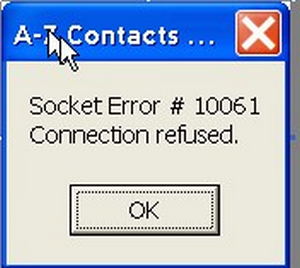
This error report says “Connection refused”.
Cause
There are quite a few reasons for this problem.
- The target computer may have refused the connection. This happens when the computer is not connected to any running server application.
- Sometimes the destination mail server is refusing to receive mail. The spam filter is preventing the mail from being received. This means the SMTP server is sending junk mails.
- The firewall can also block the new connection attempt. The Port 25 (needed for SMTP) and the Port 110 (needed for POP) are blocked by the firewall.
- The ISP can also be too busy to accept any new connection.
Solutions
There are couple of solutions for this error.
- If the error is reported during sending an email then the SMTP has an error. Maybe we have sent too much mail during a short period to the destination mail. So the destination mail server reported the sending mail server as spam. In this context, we can reduce the frequency of sending mail to the mail server. Also we can send the mail via relay server. But the use of the relay server is not quite secure to use as it’s used by spammers.
- We can disable the firewall for some period and try to send mail to the destination mail server. If it succeeds then we can be sure that the firewall is creating the problem. So we can add exceptions for the connection in the firewall.
Socket Error 10049
This error report says “Cannot assign requested address”.
Cause
The main reason behind this error is that the address entered is invalid in the IP address. It happens to bind the address which is not valid in the local computer address. Timing issues in the DNS lookup can also create this error.
Solutions
The solutions for this problem are quite limited.
- Sometimes the reason behind this problem is the firewall. So if we put the host for our server in the firewall (it can be our system firewall or the antivirus firewall), it can solve the problem.
- Also if we forward the port in the internal IP of the new PC which we are trying to connect, it can resolve the problem.
- For the timing issue in the DNS lookup we have to follow some tiny steps. In the ‘Diagnostics’ tab in the VPOP3 we have to press ‘TCP/IP Tuning Option’ button and tick the ‘Use synchronous DNS’.
Socket Error 10051
The error report says “Network is unreachable”.
Cause
There are several reasons behind the problem.
- The internet connection may be down so the router can find a way to send the data to the destination.
- The router may be misconfigured so the router is not able to communicate with the target server.
- The firewall may be blocking port 25, which is used for the SMTP client connection to send mails.
- If we have two or more routers connected then windows may be misconfigured to communicate.
Solutions
The solutions for this problem are quite simple.
- The ISP sometimes blocks port 25 to control the spam through their servers. So we can call them to unblock port 25 and also we can use their own SMTP server.
- If the firewall is blocking port 25 then we can add an exception for the port in the settings of firewall.
Socket Error 11004
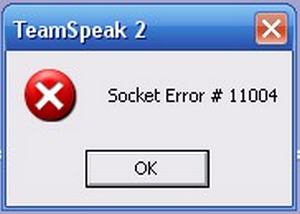
The error report says “Valid name, no data of requested type”. The requested name is valid and was found in the database, but it does not have the correct associated data being resolved for.
Solutions
- As the error is associated with DNS so first of all check whether the address typed is correct or not.
- Try to connect with the IP address instead of Domain name. Ping the domain name in the command prompt to get the IP address of the domain name.
- We also have to be sure that the firewall or any antivirus program isn’t blocking the ports.
- A registry scan may help in this context. Any reliable registry scanner software can do the job.
Socket Error 10013
The error message says “Permission denied”.
Cause
An attempt was made to access a socket in a way forbidden by its access permissions. An example is using a broadcast address for sendto without broadcast permission being set using setsockopt (SO_BROADCAST).
Another possible reason for the WSAEACCES error is that when the bind function is called, another application, service, or kernel mode driver is bound to the same address with exclusive access. Such exclusive access is a new feature of Windows NT 4.0 with SP4 and later, and is implemented by using the SO_EXCLUSIVEADDRUSE option.
Solutions
- Check the firewall settings whether it is blocking the port 25 or not. If yes then disable the firewall for some time and check whether the same error persists or not. Then we have to change the firewall settings so that it doesn’t block port 25.
- A registry scan may help in this context. Any reliable registry scanner software can do the job.
Socket Error 10060
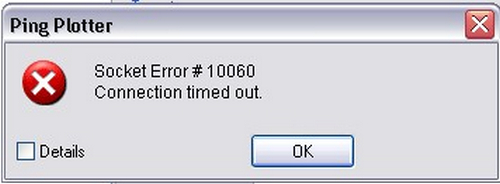
The error report says “Connection timed out”. It means that the connected host failed to respond or the connection failed after some period of time.
Solutions
- The error simply means that the SMTP server needs authentication. So if we are using Outlook Express then we should check the box ‘My server requires authentication’.
- The firewall may also be blocking the connection. Disabling the firewall may resolve the error.
- The SMTP server may also be blocked. So contacting ISP may resolve the problem.
Ошибка сокета 10060 — Что это?
Ошибка сокета 10060 в основном ошибка времени ожидания соединения. Эта ошибка возникает, когда удаленный FTP-сервер не отвечает на CuteFTP.
Эта ошибка тайм-аута возникает после установления сеанса FTP, но даже сервер не отвечает. Сообщение об ошибке отображается в следующем формате:
‘Время соединения истекло. Попытка подключения не удалась, потому что подключенная сторона не ответила должным образом через некоторое время, или не удалось установить соединение, потому что подключенный хост не ответил. ‘
Решения
 Причины ошибок
Причины ошибок
Ошибка сокета 10060 может возникнуть по нескольким причинам, включая:
- Заблокированный порт
- Неверные настройки подключения к данным
- Когда настройка подключения через веб-прокси не позволяет достаточно времени для получения ответа от конечного веб-сайта, и, следовательно, время подключения истекло.
- Проблемы с реестром
- Вирусная инфекция
Дополнительная информация и ручной ремонт
Вот некоторые из лучших и быстрых методов самостоятельного решения проблемы Socket Error 10060 на вашем ПК.
Способ 1. Устранение неполадок подключения веб-прокси
Этот метод работоспособен и эффективен, если Socket Error 10060 возникает только тогда, когда служба веб-прокси используется. Чтобы выполнить его, вот что вам нужно сделать: установить Winsock Proxy Client на ваш ПК.
Отключите настройки веб-прокси в настройках локальной сети на вкладке Подключения параметров Интернета. После того, как вы отключите настройки, попробуйте перейти на сайт, на котором вы сообщаете об ошибке. Если сайт доступен, ошибка устранена.
Способ 2. Увеличьте время ожидания веб-прокси
Если отключение настроек веб-прокси не работает, попробуйте увеличить время ожидания. Для этого вам также придется внести изменения в реестр.
Помните, что при неправильном изменении реестра могут возникнуть серьезные проблемы.
- Вот что вам нужно сделать, нажмите «Пуск», «Выполнить» и затем введите Regedit в диалоговом окне.
- Перейдите к следующему подразделу реестра: HKEY_LOCAL_MACHINESYSTEMCurrentControlSetServicesW3ProxyParameters.
- В правой части редактора реестра щелкните правой кнопкой мыши Request TimeoutSecs и выберите команду Изменить.
- Нажмите десятичную, введите число секунд, в течение которых вы хотите, чтобы прокси-служба ожидала окончания сеанса.
- Для подтверждения изменений нажмите ОК.
- Теперь перезапустите службу публикации WWW, запустив, запустив и набрав cmd. Нажмите OK, чтобы продолжить.
- Введите net stop iisadmin / y и нажмите клавишу ВВОД. После этого введите net start iisadmin / y и нажмите Enter. Проверьте новые настройки, перейдя на веб-сайт, на котором отображалось сообщение «Ошибка сокета 10060».
Способ 3: переключиться из пассивного режима в режим активного порта
Этот метод эффективен, если ошибка возникает из-за неправильных настроек подключения к данным.
CuteFTP по умолчанию использует пассивный режим, поэтому, чтобы убедиться, что ошибка устранена, вам, возможно, придется переключиться из пассивного режима в режим активного порта. Чтобы сделать это переключение, откройте диспетчер сайтов и затем щелкните один раз по названию проблемного веб-сайта.
Теперь на вкладке «Тип» измените тип подключения к данным, чтобы использовать порт.
Способ 4: настройка параметров брандмауэра
Иногда ошибка также может возникать из-за брандмауэра. Чтобы решить, настройте Настройки межсетевого экрана разрешить протокол FTP.
Метод 5: скачать Restoro
Если ошибка возникает из-за вирусной инфекции или проблем с реестром, рекомендуется загрузить Restoro.
Это продвинутая и многофункциональная программа для ремонта ПК, в которую встроено множество утилит, таких как антивирус и очиститель реестра. Утилита очистки реестра удаляет ненужные файлы, файлы cookie и недействительные записи, повреждающие реестр.
Он очищает, восстанавливает и восстанавливает реестр, в то время как антивирус удаляет все типы вирусов, таких как шпионское ПО и трояны, за считанные секунды, тем самым разрешая код ошибки сокета 10060.
Это безопасно, удобно и совместимо со всеми версиями Windows. Открыть скачать Ресторо сегодня.
Вам нужна помощь с вашим устройством?
Наша команда экспертов может помочь

Специалисты Troubleshoot.Tech всегда готовы помочь вам!
Замените поврежденные файлы
Восстановить производительность
Удалить вредоносные программы
ПОЛУЧИТЬ ПОМОЩЬ
Специалисты Troubleshoot.Tech работают со всеми версиями Microsoft Windows, включая Windows 11, с Android, Mac и другими.
Поделиться этой статьей:
Вас также может заинтересовать
Если у вас есть несколько продуктов с Windows, скопировать и вставить текст между ними очень просто, как 1,2,3, и мы будем рады рассказать вам, как вы можете это сделать. Привет и добро пожаловать всем, сегодня мы увидим, как мы можем мгновенно обмениваться текстовой информацией между двумя устройствами с помощью Windows 2. Чтобы вы могли обмениваться текстовой информацией между устройствами, необходимо выполнить два предварительных условия. Во-первых, все устройства должны быть подключены к Интернету, во-вторых, у вас должна быть учетная запись Microsoft. Если у вас есть обе эти вещи, продолжите обучение, если у вас нет учетной записи Microsoft, перейдите к Веб-сайта Microsoft и создать его бесплатно. Кроме того, знайте, что эта опция должна быть включена на всех устройствах, чтобы работать. Поэтому шаги, которые мы объясним, необходимо будет выполнить на каждом устройстве. Если у вас уже есть какое-то устройство, на котором выполнен вход в систему и подключено к учетной записи Microsoft, вы можете пропустить его настройку. Нажмите на ⊞ ОКНА и нажмите на настройки.
![]() Затем нажмите на on Система.
Затем нажмите на on Система.
 Как только вы войдете в систему, на оставил вкладки найдите и нажмите Буфер обмена.
Как только вы войдете в систему, на оставил вкладки найдите и нажмите Буфер обмена.
 Если вы не вошли в свою учетную запись Microsoft, сделайте это на правой панели, указав Синхронизация между устройствами и нажмите на войдите в систему.
Если вы не вошли в свою учетную запись Microsoft, сделайте это на правой панели, указав Синхронизация между устройствами и нажмите на войдите в систему.
 Когда вы вошли в систему нажмите на на возможность повернуть это on.
Когда вы вошли в систему нажмите на на возможность повернуть это on.
 Один вариант повернут ON, вам будет предложено два варианта: автоматически скопировать все из буфера обмена или выбрать текст, который вы хотите синхронизировать, и вставить его с помощью ⊞ ОКНА + V. Выберите то, что лучше соответствует вашим потребностям, и готово.
Один вариант повернут ON, вам будет предложено два варианта: автоматически скопировать все из буфера обмена или выбрать текст, который вы хотите синхронизировать, и вставить его с помощью ⊞ ОКНА + V. Выберите то, что лучше соответствует вашим потребностям, и готово.
Повторить этим шагам для других устройств и все готово.
Узнать больше
Если вы получили сообщение об ошибке «Произошла неустановленная ошибка во время восстановления системы (0x800700b7)» при попытке восстановить ПК с Windows 10, не беспокойтесь, так как этот пост поможет вам решить проблему. Этот тип ошибки обычно возникает, когда восстановление системы не было успешно завершено и вместо этого происходит сбой с этой ошибкой. Перед началом работы нельзя резко выключать компьютер и ждать появления ошибки. Вы можете получить эту ошибку из-за многих возможных причин. Это может быть вызвано вашей антивирусной программой, которая не позволяет завершить процесс или поврежденными системными файлами, что вызывает сбой, или это также может быть вызвано неудачной установкой Центра обновления Windows. Вот некоторые исправления, которые вы можете проверить, если вы все еще можете загрузиться на свой компьютер:
Вариант 1. Попробуйте отключить антивирусную программу.
Отключение антивирусной программы или любого программного обеспечения безопасности, установленного на вашем компьютере, всегда хорошая идея, которую вы можете попробовать, если процесс восстановления системы не проходит гладко. Поэтому, прежде чем пытаться обновить компьютер снова, обязательно отключите антивирусную программу или программу безопасности, а затем снова запустите восстановление системы, не забудьте снова включить антивирусную программу.
Вариант 2 — Запустите инструмент DISM
Следующее, что вы можете сделать, это запустить инструмент DISM. Этот инструмент, как известно, восстанавливает потенциально поврежденные файлы в вашей системе, поскольку их наличие может также привести к системным проблемам, таким как пустые диалоговые окна. Чтобы восстановить эти поврежденные системные файлы, вы можете запустить команды DISM:
- Нажмите клавиши Win + X и нажмите «Командная строка (Admin)».
- После этого последовательно введите каждую из команд, перечисленных ниже, чтобы выполнить их:
- Dism / Online / Очистка-изображение / CheckHealth
- Dism / Online / Очистка-изображение / ScanHealth
- Dism / Online / Очистка-изображение / RestoreHealth
- Выполнив приведенные выше команды, перезагрузите компьютер и проверьте, устранена ли проблема.
Вариант 3 — Запустите средство проверки системных файлов
Проверка системных файлов или SFC — это встроенная командная утилита, которая помогает восстановить поврежденные и отсутствующие файлы. Он заменяет испорченные и поврежденные системные файлы хорошими системными файлами, которые могут быть причиной возникновения ошибок 0x8024a11a и 0x8024a112. Для запуска команды SFC выполните шаги, указанные ниже.
- Введите «cmd» в поле «Начать поиск» и щелкните правой кнопкой мыши соответствующий результат поиска.
- Затем выберите «Запуск от имени администратора», чтобы открыть командную строку с правами администратора.
- После открытия командной строки введите ПФС / SCANNOW
Команда запустит сканирование системы, которое займет несколько секунд, прежде чем завершится. Как только это будет сделано, вы можете получить следующие результаты:
- Защита ресурсов Windows не обнаружила нарушений целостности.
- Защита ресурсов Windows обнаружила поврежденные файлы и успешно восстановила их.
- Windows Resource Protection обнаружила поврежденные файлы, но не смогла исправить некоторые из них.
- Теперь перезагрузите компьютер и посмотрите, исправлена ли проблема.
Вариант 4. Попробуйте запустить восстановление системы в состоянии чистой загрузки.
Если первые три заданных параметра не сработали, и служба по-прежнему не работает, даже если служба запущена, вы можете попробовать перевести компьютер в состояние чистой загрузки, а затем снова запустить восстановление системы.
- Войдите на свой компьютер как администратор.
- Введите MSConfig в Начальном поиске, чтобы открыть утилиту конфигурации системы.
- Оттуда перейдите на вкладку Общие и нажмите «Выборочный запуск».
- Снимите флажок «Загрузить элементы запуска» и убедитесь, что установлены флажки «Загрузить системные службы» и «Использовать исходную конфигурацию загрузки».
- Затем щелкните вкладку «Службы» и установите флажок «Скрыть все службы Microsoft».
- Нажмите Отключить все.
- Нажмите Apply / OK и перезагрузите компьютер. (Это переведет ваш компьютер в состояние чистой загрузки. И настройте Windows на обычный запуск, просто отмените изменения.)
- Теперь попробуйте снова запустить Восстановление системы и посмотрите, идет ли процесс гладко.
Вариант 5. Запустите средство устранения неполадок Центра обновления Windows.
Вы также можете запустить средство устранения неполадок Центра обновления Windows, поскольку оно также может помочь в устранении проблемы с восстановлением системы. Чтобы запустить его, перейдите в «Настройки», а затем выберите «Устранение неполадок» в параметрах. Оттуда щелкните Центр обновления Windows, а затем нажмите кнопку «Запустить средство устранения неполадок». После этого следуйте следующим инструкциям на экране, и все будет готово. С другой стороны, если вы не можете загрузиться на свой компьютер с Windows 10, вот несколько исправлений, которые вы можете попробовать вместо этого:
Вариант 6. Попробуйте запустить восстановление системы в расширенных параметрах запуска.
Если вы не можете загрузиться на свой компьютер с Windows 10, попробуйте снова запустить Восстановление системы в разделе Дополнительные параметры запуска.
- Загрузите компьютер в окне «Дополнительные параметры запуска».
- Оттуда вы увидите некоторые варианты устранения неполадок, когда вы не можете войти в Windows обычным способом.
- Теперь выберите Устранение неполадок> Дополнительные параметры> Командная строка.
- После этого введите «rstrui”И нажмите Enter, чтобы выполнить команду, которая запустит процесс восстановления системы.
Вариант 7. Запустите сканирование SFC и DISM с помощью дополнительных параметров запуска.
Как и в первом варианте, вы можете использовать дополнительные параметры запуска для запуска как средства проверки системных файлов, так и DISM. Все, что вам нужно сделать, это загрузиться в Дополнительные параметры запуска и оттуда выбрать Устранение неполадок> Дополнительные параметры> Командная строка. После доступа к командной строке вы можете сначала запустить сканирование средства проверки системных файлов, введя «ПФС / SCANNOW». Что касается DISM, вы можете запуститьDism / Online / Очистка-изображение / RestoreHealthКоманда.
Вариант 8. Попробуйте запустить утилиту автоматического восстановления.
Вы также можете использовать автоматическое восстановление для исправления ошибки. Для этого выполните следующие действия.
- Вы можете начать с создания и загрузки с загрузочной флешки Windows 10 USB.
- После этого нажмите Восстановить компьютер, расположенный в нижнем левом углу, когда вы находитесь на начальном экране запуска Windows.
- Затем нажмите «Устранение неполадок», а затем на другом экране нажмите «Восстановление при загрузке».
- Теперь выберите операционную систему, которую вы хотите восстановить. Как только вы это сделаете, он начнет восстанавливать вашу операционную систему. Подождите, пока процесс не будет завершен, а затем проверьте, устранена ли проблема.
Узнать больше
Средство просмотра событий в операционной системе Windows используется для устранения любых проблем с компьютером. Это один из самых полезных инструментов, который ведет журналы как безопасности, так и системных событий. Он также отслеживает как программные, так и аппаратные проблемы на компьютере. Этот инструмент является единственным с удивительными функциями, которые ведут журналы обо всем, что происходит в компьютерной системе. Он отслеживает всю информацию до такой степени, что ее просмотр займет много времени. К счастью, средство просмотра событий теперь позволяет пользователям создавать настраиваемые представления, в которых вы можете устанавливать фильтры и сортировать записанные данные, чтобы ограничить детали информации только теми сведениями, которые вам интересны. Например, если вы хотите устранить неполадки с одним жестким диском, вы можете просто создать специальное пользовательское представление для отображения только предупреждений жесткого диска в журналах безопасности. Это сэкономит вам нервы и время. Обратите внимание, что журналы в средстве просмотра событий делятся на две основные категории, а именно журналы окон и журналы приложений и служб. Вы можете просто установить фильтр для журналов по идентификатору события, конкретной дате и многим другим событиям, когда вам нужно устранить какую-либо проблему на вашем компьютере. Поэтому, если вы пытаетесь устранить проблему на своем компьютере с Windows 10 и проверяете средство просмотра событий, читайте дальше, так как этот пост поможет вам создать настраиваемые представления событий в средстве просмотра событий. Чтобы начать, обратитесь к инструкциям, приведенным ниже.
Шаг 1: Перейдите в меню «Пуск» и в поле поиска введите «средство просмотра событий», а затем щелкните «Средство просмотра событий» в результатах поиска, чтобы открыть его.
Шаг 2: После открытия средства просмотра событий щелкните «Пользовательские представления», расположенные на левой панели окна.
Шаг 3: Затем щелкните административные события в пользовательском представлении, чтобы создать специальные представления журнала.
Шаг 4: Затем в правой части окна нажмите Create Custom View, чтобы открыть окно Create Custom View.
Шаг 5: В разделе «Фильтр» есть выпадающий список с записью. Оттуда у вас есть возможность выбрать подходящее заранее определенное время или использовать настраиваемый временной диапазон для пользовательских представлений журнала.
Шаг 6: После этого выберите соответствующий уровень события для вашего пользовательского представления. У вас есть прекрасные варианты начального уровня на выбор, такие как уровень критического события, ошибка, предупреждение, информация и подробное описание.
- критический — выберите это, если вы хотите видеть события, требующие вашего немедленного внимания, в настраиваемом представлении.
- Ошибка — выберите этот параметр, если вы хотите, чтобы программа просмотра событий отображала менее важные события, но намекала на проблемы.
- Предупреждение — выберите этот уровень события, если вы хотите увидеть событие с потенциальной проблемой, но оно может не произойти.
- Подробный — выберите это, если хотите видеть подробную информацию обо всех событиях.
Шаг 7: После того, как вы выбрали уровень события, теперь вам нужно выбрать, как вы хотите фильтровать события. Их можно фильтровать по журналу или по источнику.
- По журналу — вы можете выбрать два варианта: Журнал Windows и Журналы приложений и служб. Журналы Windows позволяют фильтровать журналы, созданные во время таких событий, как установка, безопасность, приложения и системные события. В то время как журналы приложений и служб фильтруют журнал, созданный установленными приложениями в вашей системе.
- По источнику — выберите это, если вы хотите, чтобы ваш пользовательский просмотр выполнял поиск информации в источниках событий. Он позволяет подробно просматривать события для различных приложений и устройств.
Примечание: У вас есть возможность дополнительно настроить журналы событий с дополнительными фильтрами, такими как идентификаторы событий, категория задач, ключевые слова, пользователь и компьютер. Используя эти дополнительные фильтры, вы можете выбрать фильтрацию событий в специальных представлениях, указав номера идентификаторов событий в идентификаторах событий, введя предопределенные слова Windows в ключевое слово, указав учетные записи пользователей в поле «Пользователь», а также выбрав систему из сервер для ведения журналов в поле Компьютер.
Шаг 8: Когда вы закончите настройку фильтра журнала, нажмите OK, чтобы применить сделанные изменения.
Шаг 9: После этого в окне Custom View должен отобразиться фильтр сохранения. Просто введите имя настраиваемого представления и выберите папку средства просмотра событий, в которую вы хотите сохранить настраиваемое представление. Имя папки по умолчанию должно быть Custom View. И при желании вы также можете создать свою собственную папку, если хотите, чтобы ваши пользовательские представления были видны всем пользователям системы.
Шаг 10: Затем установите флажок «Все пользователи», расположенный в нижнем углу окна, а затем нажмите кнопку «ОК», когда закончите. Теперь вы должны увидеть настроенный фильтр, который вы только что создали, в левой части окна. Просто нажмите на нее, чтобы проверить отфильтрованные события в центре окна просмотра событий. А чтобы сохранить журналы пользовательских представлений, просто щелкните правой кнопкой мыши созданные вами настраиваемые представления, а затем выберите «Сохранить все события» в пользовательском представлении как в раскрывающемся меню. Затем введите имя файла и выберите подходящее место, где вы хотите сохранить журналы, и нажмите кнопку «Сохранить». Обратите внимание, что файл журнала сохраняется с расширением «.EVTX», и при двойном щелчке по нему файл открывается в средстве просмотра событий.
Узнать больше
Виртуальная реальность или VR для краткости прошли долгий путь от своей начальной стадии, и, поскольку 2022 год находится в половине периода, мы смотрим на рынок VR и размышляем о том, что изменилось за один год. Начнем с того, что качество и количество игр увеличилось, а стоимость оборудования снизилась, что сделало весь опыт виртуальной реальности немного более доступным для более широкой аудитории.
Многие компании пытались попасть на подножку VR, но многие потерпели неудачу. То, что осталось, — это основные продукты VR-оборудования от крупных компаний, которые рано начали с VR и продолжали улучшать свои гарнитуры.
Поэтому с большим удовольствием представляем вам оставшиеся 3 лучшие виртуальные гарнитуры 2022 года от Sony, Valve и Meta.
СОНИ Плейстейшен ВР

Если вы хотите VR на консолях, то есть действительно один вариант, и это SONY VR. Премиальное решение виртуальной реальности от SONY, к сожалению, вы можете сделать это только на Playstation 4 и Playstation 5. Sony удалось создать оборудование отличного качества и упаковать его эксклюзивы в playstore по очень доступной цене, которая все еще дешевле, чем другие продукты.
Пока вы ждете гарнитуру Sony PlayStation VR2, она по-прежнему остается отличным вариантом, а ее качество по-прежнему остается одним из лучших в игре. С момента его выпуска и до сегодняшнего дня для него было выпущено множество ААА-тайтлов как эксклюзивов, в которые нельзя играть никаким другим способом, и некоторые из них действительно того стоят.
КЛАПАН Индекс

Несмотря на то, что есть гарнитуры, такие как HTC Vive Cosmos Elite, которые имеют некоторые функции, которые делают их лучшим решением, чем Valve Index, Index по-прежнему в целом лучше VR-гарнитуры как целого продукта, но его цена делает его недоступным. вашего стандартного пользователя. Цена, однако, на самом деле является иллюзией, поскольку она применяется только при покупке системы в первый раз, вы видите, что Valve создала эту гарнитуру как систему модульного дизайна, что делает ее обновляемой, что означает, что вы можете, например, купить только более новые контроллеры, и они будут отлично работают с остальным оборудованием.
Модульная конструкция сэкономит вам деньги, когда вы захотите модернизировать свою систему виртуальной реальности, но, как уже говорилось, начальная цена высока. Помимо несколько более высокой цены, чем у конкурентов, также примечательно, что Index представляет собой набор VR с позиционным отслеживанием, что означает, что для определения местоположения пользователя он использует базовую станцию. Это означает, что после установки не так просто изменить место его использования.
Тем не менее, его качество и использование Steam не имеют себе равных, высококачественные игры и совместимость, которую не может обеспечить ни одна другая гарнитура со Steam, вероятно, делают Index одной из 3 лучших гарнитур. Half-Life Alyx, возможно, и на данный момент одна из лучших VR-игр, когда-либо созданных, была специально разработана для Valve Index, и другие игры также невероятно хорошо работают с этой гарнитурой, поэтому, если вам нужна мощная машина для компьютерных VR-игр, вам Не ошибитесь, купив Valve Index.
МЕТА-КВЕСТ 2

Самая дешевая из трех и представленная в различных итерациях, Meta с самого начала зарекомендовала себя как ведущий игрок в технологии виртуальной реальности со своей линейкой продуктов Oculus. Quest 2 — следующий продукт в их линейке, он поставляется в версиях на 128 ГБ и 256 ГБ.
Meta убрала необходимость в учетной записи Facebook для своих систем виртуальной реальности, и теперь вы можете использовать их без необходимости отправлять какие-либо данные в мета. Этот автономный набор VR по справедливой цене для своих начальных 128 моделей улучшается во всех возможных отношениях по сравнению с предыдущей итерацией и устанавливает планку для того, что придет в будущем VR.
Предлагая как проводное, так и беспроводное соединение со своим автономным аккумулятором, Quest 2 также содержит большую библиотеку игр и удобна для пользователя, как обычная игровая консоль, но при этом позволяет некоторые внутренние настройки, если вы того пожелаете.
Кроме того, решение Meta Vr, поскольку оно использует отслеживание наизнанку, позволяет невероятно легко просто взять его и носить с собой, куда бы вы ни пошли.
Узнать больше
Весна почти наступила, а с ней приходит работа, просыпается природа, просыпаются люди, больше нет счетов за отопление, пора начинать работать и пора начинать чистить свой компьютер. Всем доброго дня и добро пожаловать в очередной совет и хитрость для вашего ПК. На этот раз мы говорим об очистке вашего ПК и поддержании его в актуальном состоянии, чтобы вы были готовы к предстоящему весеннему сезону. Спасибо, что вы с нами, и давайте начнем:
Удалите приложения, которые вы не используете
Неиспользуемые приложения могут вызвать множество проблем для ПК, от использования ненужного дискового пространства до даже более медленной загрузки, если у них есть активные службы, которые требуют постоянной работы. Они могут замедлять работу других приложений, таких как файловый менеджер, если в них установлены расширения, и могут занимать место в оперативной памяти своими фоновыми процессами. Если вы больше не используете конкретное приложение или не планируете использовать его в ближайшее время, всегда рекомендуется удалить его из системы и, таким образом, удалить все связанные с ним службы и процессы, освободив столь необходимую оперативную память и дисковое пространство.
Удалите ненужные расширения браузера
Расширения браузера, такие как приложения, могут вызывать некоторые проблемы с производительностью ПК. Если вы проводите много времени с расширениями интернет-браузера, они могут замедлить загрузку браузера и страниц, они могут заставить браузеры занимать больше оперативной памяти, а если они устарели, они могут даже представлять серьезную угрозу безопасности. Рекомендуется хранить только те расширения, которые вам нужны постоянно, возможно, некоторые менеджеры паролей или аналогичные, расширения, которые вы используете ежедневно, а все остальное следует удалить.
Убрать вещи из автозагрузки
Многие службы загружаются вместе с самой Windows, некоторые из них важны для работы системы, некоторые — нет. Удалив ненужные службы из меню запуска, вы убедитесь, что время загрузки и общая производительность системы находятся в нормальном состоянии, а ваш компьютер более отзывчивый.
Упорядочивайте файлы, папки и рабочий стол
Скорость компьютера — это не единственное, о чем вам нужно позаботиться, чтобы быть готовым и иметь максимальную эффективность, вам также понадобится организовать свои файлы и папки. В рабочей среде мы часто сохраняем и размещаем файлы повсюду, и со временем они засоряют рабочий стол и жесткие диски. Если файлы не организованы должным образом, мы потеряем драгоценное время, пытаясь найти все, что нам нужно и что нам нужно, поэтому вместо того, чтобы тратить время на поиск файлов, почему бы не организовать их для простого и логичного поиска, чтобы вы могли легко получить к ним доступ, когда это необходимо.
Очистить панель задач и меню «Пуск»
Панель задач и меню «Пуск» также могут быть забиты значками, неорганизованными ярлыками приложений и ярлыками документов. Удалите все ненужное для аккуратного и легкодоступного доступа.
Сортировать закладки
Очень вероятно, что в нашем браузере сохранено много закладок. Также весьма вероятно, что эти закладки не отсортированы и не упорядочены, и сейчас самое подходящее время для этого. Закладки, подобные файлам, также могут привести к потере времени, если вам нужно найти конкретную закладку в большом количестве.
Запустить очистку диска
Встроенная утилита очистки диска найдет временные файлы, неиспользуемые и много другого мусора на вашем жестком диске. Сейчас самое время запустить его и избавиться от ненужных файлов в вашей системе.
Очистите свой компьютер физически
Теперь, когда мы позаботились о программной части нашего компьютера и системы, пришло время очистить сам компьютер. Отключите компьютер от сети и почистите его, мы не будем вдаваться в подробности этой процедуры, на нашем сайте уже есть статья, в которой подробно рассматривается эта часть, поэтому ищите ее, если вам нужна помощь с этой частью.
Очистите периферийные устройства
Помимо компьютера для эффективной и приятной работы позаботьтесь о своем экране, клавиатуре, мыши, принтере и т. д. Все эти устройства должны быть чистыми и обеспыленными, если вы ожидаете, что они будут вести себя на высоте. Если вы хотите читать более полезный статьи и советы о посещении различного программного и аппаратного обеспечения errortools.com в день.
Узнать больше
Если вы пытаетесь обновить свой компьютер с Windows 10, но не можете этого сделать, так как на вашем компьютере недостаточно памяти, это, очевидно, указывает на то, что на вашем диске, на котором установлена Windows 10, недостаточно свободного места. Как вы знаете, когда Windows 10 загружает пакеты обновлений, она извлекает их в отдельную папку, что означает, что в этой конкретной папке должно быть достаточно места для начала обновления. Windows на самом деле не проверяет системы на наличие достаточных требований к пространству до того, как она даже инициализирует обновление или обновления, и вы узнаете об этом только тогда, когда начнется процесс обновления. На тонких клиентах Windows 10 или на клиентах со встроенными системами с ограниченным пространством для хранения при запуске Центра обновления Windows инициализация обновления может завершиться ошибкой, поскольку, как указано, Windows не проверяет системы на наличие достаточных требований к пространству, поэтому вам, возможно, придется выполнить работу для их, убедившись, что на вашем диске достаточно свободного места. Вот несколько советов, которым вы можете следовать, чтобы решить проблемы с обновлением Windows 10 на компьютерах с небольшим объемом памяти.
Вариант 1. Удалите файлы из папки загрузки.
Поскольку вы собираетесь удалить все вручную, вам необходимо создать резервную копию всех важных файлов, которые вы, возможно, поместили в папку «Загрузка». После создания резервных копий важных файлов удалите файлы из этой папки, или вы можете просто нажать клавиши Shift + Del, чтобы окончательно удалить файлы после того, как вы выбрали их все.
Вариант 2 — изменение местоположения папки Центра обновления Windows
Возможно, вам придется изменить расположение папки Центра обновления Windows, куда Windows загружает все файлы, необходимые для обновления операционной системы, если вы не можете реально освободить место на основном драйвере. Поэтому все, что вам нужно сделать, — это установить на диске достаточно свободного места для завершения обновления.
Вариант 3. Удалите приложения и программы, которыми вы больше не пользуетесь.
В некоторых случаях приложения и программы занимают много места на вашем диске. Поэтому, если есть программы или приложения, которые вы больше не используете, вы можете удалить их, чтобы сэкономить место на диске. Для этого выполните следующие действия:
- В поле поиска введите «control» и нажмите «Панель управления» (приложение для ПК) среди результатов поиска.
- После этого выберите «Программы и компоненты» из списка, который предоставит вам список всех программ, установленных на вашем компьютере.
- Оттуда найдите приложения и программы, которые вы больше не используете, щелкните каждое из них правой кнопкой мыши и выберите Удалить.
Вариант 4 — переместить файлы на другой диск
Это еще одна вещь, которую вы можете попробовать. Вы можете перемещать файлы, особенно файлы большого размера, на другой диск, чтобы освободить место на вашем диске. После этого установите обновления еще раз.
Вариант 5. Уменьшите количество файлов на диске из облачных сервисов.
Если вы используете тонны облачных сервисов резервного копирования, таких как OneDrive и Dropbox, возможно, вы захотите уменьшить количество файлов, которые есть в этих облачных сервисах резервного копирования. Вы можете сделать то же, что и в третьем варианте, и переместить эти файлы на другой диск, чтобы освободить место для хранения.
Вариант 6 — очистить содержимое корзины
Как вы знаете, файлы, которые были удалены с вашего компьютера, сначала попадают в корзину. Таким образом, если вы не опустошали корзину в течение длительного времени, удаляемые файлы по-прежнему фактически занимают место на вашем диске. Таким образом, вам нужно очистить содержимое корзины, чтобы сэкономить место на диске.
Вариант 7 — очистить временные файлы
Вы можете использовать функцию Windows 10 Storage Sense, которая может очистить все временные файлы с вашего компьютера. Чтобы использовать Storage Sense, выполните следующие действия.
- Откройте «Настройки»> «Система»> «Хранилище» в меню WinX.
- Оттуда вы увидите список всех локальных и подключенных запоминающих устройств, а также сведения о свободном пространстве.
- Теперь убедитесь, что функция Storage Sense включена, затем найдите ссылку «Free Up Space» и нажмите ее, чтобы открыть.
- После этого появится экран, который является встроенной программой в Windows 10, и просканирует ваш компьютер на наличие следующих нежелательных файлов, чтобы вы могли освободить место на диске:
- Файлы журнала обновления Windows
- Системные файлы отчетов об ошибках Windows
- Эскизы
- Temporary Internet Files
- Предыдущие установочные файлы Windows
- Файлы оптимизации доставки
- DirectX Shader Cache
Выберите файлы, от которых вы хотите избавиться, а затем нажмите на опцию удаления файлов. Обратите внимание, что вы будете иметь представление об общем размере при выборе любого из ненужных файлов, перечисленных выше.
Узнать больше
Если вы пытаетесь запустить службу с помощью диспетчера служб Windows, но получаете сообщение об ошибке, в котором говорится: «Исполняемая программа, для запуска которой настроена эта служба, не реализует службу», то вы попали в нужное место, так как этот пост предоставит вам инструкции о том, как вы можете исправить эту ошибку. Поскольку почти все программы требуют запуска службы на вашем компьютере, если служба не указана в соответствующем разделе реестра, вы, скорее всего, столкнетесь с этой ошибкой на своем компьютере с Windows 10. Вот все содержание сообщения об ошибке:
«Windows не может запустить службу на локальном компьютере. Ошибка 1083: исполняемая программа, для работы в которой настроена эта служба, не реализует эту службу ».
Чтобы исправить эту ошибку, вам необходимо добавить имя службы на соответствующем хосте в редакторе реестра, и для этого вам необходимо предпринять несколько шагов.
Шаг 1: Первое, что вам нужно сделать, это записать имя службы, указанное в сообщении об ошибке. Например, вы получаете «Служба управления Windows.
Шаг 2: Затем вам нужно открыть диспетчер служб, нажав клавиши Win + R и набрав «services.msc» в диалоговом окне «Выполнить», а затем нажав Enter.
Шаг 3: После открытия диспетчера служб найдите службу управления Windows и, как только вы ее увидите, дважды щелкните по ней. Это откроет новое мини-окно.
Шаг 4: Во вновь открывшемся окне скопируйте Имя службы Путь к исполняемому файлу на вкладке Общие. Если путь к исполняемому файлу отображается как «C: /Windows/system32/svchost.exe -k netsvcs –p», вам понадобится только часть «netsvcs». Обратите внимание, что он может быть разным для разных служб, и вам понадобится часть, которая стоит после «-k».
Шаг 5: Теперь снова нажмите клавиши Win + R, чтобы открыть служебную программу «Выполнить», введите в поле «Regedit» и нажмите «ОК», чтобы открыть редактор реестра.
Шаг 6: После этого перейдите к следующему пути реестра:
КомпьютерHKEY_LOCAL_MACHINESOFTWAREMicrosoftWindows NTCurrentVersionSvchost
Шаг 7: В указанном пути реестра найдите раздел с именем «REG_MULTI_SZ», расположенный справа. Этот ключ назван в честь части «Путь к исполняемому файлу». Например, вы должны увидеть «netsvcs».
Шаг 8: Дважды щелкните кнопку REG_MULTI_SZ и введите имя службы, которое вы скопировали ранее, а затем запишите его в конце списка предустановок.
Шаг 9: Теперь сохраните внесенные вами изменения и попробуйте снова открыть программу или запустить службу.
Узнать больше
Если вы получаете сообщение об ошибке «Ошибка файловой системы 2147219196» при попытке открыть изображение, получить доступ к файлу или при перемещении папки на вашем компьютере с Windows 10, читайте дальше, так как этот пост поможет вам решить эту ошибку. По словам экспертов, эта ошибка начала появляться сразу после выхода Windows Update v1803. Пользователи, установившие новую версию Windows, столкнулись с той же дилеммой. Эта ошибка может быть вызвана повреждением диска, некоторыми неисправными компонентами Windows или шифрованием файловой системы. Перед устранением проблемы убедитесь, что вы вошли в систему как администратор.
Вариант 1 — обновить Windows
Первое, что вы можете сделать, чтобы устранить ошибку файловой системы -2147219196, — это обновить Windows. Поскольку Microsoft уже знает об этой проблеме, они, возможно, уже выпустили исправление для этого в одном из своих новых обновлений, поэтому обязательно проверьте наличие доступных обновлений на вашем компьютере и сразу же установите его.
- Нажмите Win + S, чтобы открыть Поиск, затем введите «обновление» в поле и в появившихся результатах поиска нажмите «Центр обновления Windows».
- После этого он откроет Центр обновления Windows в разделе «Настройки», а затем нажмите кнопку «Проверить наличие обновлений» и позволит Windows проверять наличие доступных обновлений.
- И если доступны какие-либо обновления, загрузите и установите их на свой компьютер с Windows 10.
- Перезагрузите компьютер и проверьте, исправлена ли ошибка.
Вариант 2. Запустите CHKDSK, чтобы проверить свой диск на наличие ошибок.
Когда дело доходит до некоторых проблем, связанных с жестким диском или съемными устройствами, в Windows может быть полезна утилита, которая называется «chkdsk». Эта утилита проверки ошибок может помочь с несколькими проблемами в системе, включая ошибку файловой системы -2147219196.
- Нажмите клавиши Win + S, чтобы открыть окно поиска.
- Затем введите «командная строка» в поле и в появившихся результатах поиска щелкните правой кнопкой мыши командную строку и выберите «Запуск от имени администратора».
- После открытия командной строки с повышенными правами скопируйте и вставьте следующую команду и нажмите Enter:
CHKDSK / R / F
- Теперь, если вам предложат запустить CHKDSK после перезагрузки компьютера, просто нажмите Y и перезагрузите компьютер.
- Если CHKDSK не может найти никаких ошибок, нажмите клавиши Win + E и перейдите в окно доступа. Оттуда щелкните правой кнопкой мыши соответствующий диск и выберите «Свойства».
- После открытия окна «Свойства» перейдите на вкладку «Инструменты», а затем нажмите кнопку «Проверить» в разделе «Проверка ошибок».
- Дождитесь завершения процесса и перезагрузите компьютер.
- После перезагрузки компьютера попробуйте получить доступ к файлу и проверьте, сохраняется ли ошибка.
Вариант 3 — отключить шифрование файловой системы
Шифрование файловой системы позволяет шифровать диски, чтобы защитить их от доступа с другого компьютера. Это стандартная практика в различных организациях для защиты своих данных. Однако бывают случаи, когда система шифрования файлов создает проблемы для пользователей при доступе к файлам и вместо этого выдает ошибку файловой системы -2147219196, поэтому вам необходимо временно отключить ее для доступа к файлу. Для этого выполните следующие действия.
- Нажмите клавиши Win + R, чтобы открыть диалоговое окно «Выполнить».
- Затем введите «контроль» в поле, чтобы открыть панель управления.
- Оттуда перейдите в раздел «Безопасность» и выберите вариант шифрования диска BitLocker из списка.
- После этого убедитесь, что все ваши диски не зашифрованы, и если какой-либо из них зашифрован, отключите шифрование, выбрав Отключить BitLocker.
- Перезагрузите компьютер, чтобы изменения вступили в силу.
Вариант 4 — запустить сканирование SFC
- Нажмите Win + R, чтобы запустить Run.
- Введите CMD в поле и нажмите Enter.
- После открытия командной строки введите ПФС / SCANNOW
- Перезагрузите компьютер после завершения сканирования.
Узнать больше
 Не так давно у нас была статья о дипвебе и темной паутине здесь, на errortools.com с объяснением его происхождения и назначения. Статью можно найти здесь, если вам интересно: https://errortools.com/windows/what-is-deep-and-dark-web/
Не так давно у нас была статья о дипвебе и темной паутине здесь, на errortools.com с объяснением его происхождения и назначения. Статью можно найти здесь, если вам интересно: https://errortools.com/windows/what-is-deep-and-dark-web/
Теперь, на данный момент, мы хотим представить вам 15 отличных сайтов Deep WEB, которые могли бы предложить вам некоторую информацию, которую вы не найдете больше нигде, которые могли бы предложить вам некоторую конфиденциальность или просто повеселиться и безопасно изучить, каково это быть частью глубокого WEB. Обратите внимание, что для успешного посещения данных сайтов вам потребуется установленный браузер TOR. Подробнее о самом браузере Tor можно узнать здесь: https://errortools.com/blog/software-review-series-tor-browser/ и его официальный сайт для загрузки здесь: https://www.torproject.org/download/
Убедитесь, что вы скопировали луковичную ссылку и вставили ее в свой браузер TOR, чтобы получить доступ к сайту. При этом, давайте начнем.
Mail2Tor
http://mail2tor2zyjdctd.onion/
Если вам нужны безопасные и конфиденциальные способы отправки электронных писем, не ищите дальше. Mail2Tor использует клиент веб-почты и шифрует каждое полученное или отправленное письмо, объединяя это для того, чтобы не сохранять IP-адреса, и у вас есть приватная и безопасная среда для ваших писем.
Скрытая вики
http://zqktlwiuavvvqqt4ybvgvi7tyo4hjl5xgfuvpdf6otjiycgwqbym2qad.onion/wiki/index.php/Main_Page
Hidden Wiki — это то, что вам нужно, если вы хотите исследовать более глубокую WEB, поскольку это сайт собранных сайтов .onion. Думайте об этом как о реестре луковых сайтов, которые хотят быть доступны публично, но предлагают анонимность.
TorLinks
http://torlinksd6pdnihy.onion/
TorLinks — еще один сайт, посвященный спискам сайтов .onion. Сами сайты разбиты по категориям и их легко найти. Обратите внимание, что сайты .onion приходят и уходят, поэтому не забывайте часто посещать The Hidden Wiki и TorLinks, чтобы получать обновления.
Поисковая система Torch
ttp: //xmh57jrzrnw6insl.onion/
Torch — это старейшая и самая известная поисковая система для темных веб-ссылок, с ее базой данных более миллиона веб-сайтов .onion, есть шанс, что вы найдете на ней то, что ищете.
DuckDuckGo
http://3g2upl4pq6kufc4m.onion/
DucDuckGo, интегрированный в сам TOR в качестве поисковой системы по умолчанию, зарекомендовал себя как серьезный конкурент и соперник Google. Но в отличие от Google, DuckDuckGo не отслеживает вас и не сохраняет ваши поисковые действия, что делает его отличной общей частной поисковой системой.
https://www.facebookwkhpilnemxj7asaniu7vnjjbiltxjqhye3mhbshg7kx5tfyd.onion/
Ага, у Facebook есть своя собственная версия популярной платформы .onion. Теперь, поскольку Facebook сам по себе является платформой социальных сетей, об анонимности не может быть и речи, но с маршрутизацией .onion вы можете иметь и поддерживать учетную запись Facebook из мест, где вам обычно не нравится в некоторых странах, где Facebook.com запрещен.
Galaxy3
http://galaxy3bhpzxecbywoa2j4tg43muepnhfalars4cce3fcx46qlc6t3id.onion/
Galaxy3 также является социальной платформой, сайт в основном заполнен экспертами по кодированию и другими людьми, публикующими всевозможные материалы.
Темное логово
http://vrimutd6so6a565x.onion/index.php/Board
Dark Lair был первым сайтом обмена изображениями, который превратился в социальную сеть. Одно отличие от двух других упомянутых заключается в том, что вы можете работать на веб-сайте без регистрации в качестве анонимного пользователя.
Pro Publica
https://www.propub3r6espa33w.onion/
Цель ProPublica, пятикратного лауреата Пулитцеровской премии, состоит в том, чтобы «разоблачать злоупотребления властью и предательство общественного доверия со стороны правительства, бизнеса и других институтов, используя моральную силу журналистских расследований для стимулирования реформ путем постоянного освещения правонарушений. ” Это первое крупное интернет-издание с адресом .onion. Некоммерческий отдел новостей финансируется такими организациями, как Фонд Сандлера, и внес бесчисленный вклад в борьбу за свободу слова и неприкосновенность частной жизни.
Новости Soylent
http://7rmath4ro2of2a42.onion/
Soylent news — это луковый сайт, который хорошо знакомит с новостями. Отличие от других сайтов с таким же содержанием заключается в том, что новости Soylent модерируются сообществом без участия каких-либо громких имен, поэтому они являются подлинными по своему содержанию.
ЦРУ
ttp://ciadotgov4sjwlzihbbgxnqg3xiyrg7so2r2o3lt5wz5ypk4sxyjstad.onion/
История Tor — неправдоподобная история. Он был создан ВМС США с целью помочь информаторам из других стран безопасно общаться через Интернет. В этом духе Центральное разведывательное управление (ЦРУ) создало сайт .onion, чтобы люди со всего мира могли безопасно и анонимно просматривать свои ресурсы.
Безопасное падение
https://secrdrop5wyphb5x.onion/
Secure drop — это платформа для изменения просочившейся информации и для того, чтобы журналисты могли общаться со своими потенциальными клиентами наедине. Его используют Washington Post, Pro Publica и The Guardian.
Скрытые ответы
http://answerszuvs3gg2l64e6hmnryudl5zgrmwm3vh65hzszdghblddvfiqd.onion/
Скрытые ответы — это Reddit или Quora из даркнета, но, как и в духе даркнета, все обсуждаемые темы и истории полностью анонимны.
SCI-ХАБ
http://scihub22266oqcxt.onion/
Sci-Hub, свободно распространяющий более 50 миллионов научных работ в области науки, устраняет все препятствия на пути к свободному знанию и предлагает уникальный подход к образованию и научной информации.
Smartmixer.IO
http://smrtmxdxognxhv64.onion/
Smartmixer — это биткойн-микшер. Сервис смешивает ваши биткойны с другими пользователями, делая ваши покупки полностью анонимными. Вот и все. 15 темных веб-сайтов, которые вам нужно посетить. Надеюсь, вам понравился список и вы нашли в нем что-то полезное. Также обратите внимание, что луковичные ссылки могут измениться в одночасье, поэтому, если какая-либо из предоставленных ссылок не работает, просто перейдите на DuckDuckGo и найдите сайт с луковицей в конце.
Узнать больше
В каждой задаче, выполняемой в операционной системе Windows 10, некоторые из них не выполняются гладко, и в процессе может возникнуть несколько ошибок. Одна из этих ошибок, с которой вы можете столкнуться, — это код ошибки Центра обновления Windows 0x8007000e. Сообщалось, что эта конкретная ошибка часто возникает при загрузке и установке обновления функций через Центр обновлений Windows. А недавно сообщалось, что это произошло пару раз для обновления Windows 10 1903 May 2019. По мнению экспертов по безопасности, эта ошибка может быть вызвана нехваткой памяти или места на диске, а также проблемами в механизме Центра обновления Windows. Какой бы ни была причина, устранение этой проблемы не должно быть сложным, поскольку в этом посте вы найдете некоторые потенциальные исправления, которые вы можете проверить. Чтобы исправить эту ошибку, необходимо рассмотреть несколько вариантов:
Вариант 1 — очистить временные или ненужные файлы
Ошибка может быть вызвана некоторыми временными или ненужными файлами на вашем компьютере, поэтому вам нужно их очистить, чтобы устранить проблему. Вы можете достичь этого, используя функцию Storage Sense.
- Откройте «Настройки»> «Система»> «Хранилище» в меню WinX.
- Оттуда вы увидите список всех локальных и подключенных запоминающих устройств, а также информацию о свободном пространстве. Убедитесь, что функция Storage Sense включена.
- Затем найдите ссылку «Free Up Space» и нажмите на нее, чтобы открыть.
- После этого появится экран, который является встроенной программой в Windows 10, и просканирует ваш компьютер на наличие следующих нежелательных файлов, чтобы вы могли освободить место на диске:
- Файлы журнала обновления Windows
- Системные файлы отчетов об ошибках Windows
- Эскизы
- Temporary Internet Files
- Предыдущие установочные файлы Windows
- Файлы оптимизации доставки
- DirectX Shader Cache
- Выберите файлы, от которых вы хотите избавиться, а затем нажмите на опцию удаления файлов. Обратите внимание, что вы будете иметь представление об общем размере при выборе любого из ненужных файлов, перечисленных выше.
- Теперь перейдите в раздел «Освободить место сейчас» и нажмите кнопку «Очистить сейчас». Это избавит вас от всех временных или ненужных файлов на вашем компьютере и, надеюсь, исправит ошибку Центра обновления Windows 0x8007000e.
Вариант 2. Сброс компонентов Центра обновления Windows
Если по какой-либо причине второй вариант не сработал, сброс компонентов Центра обновления Windows также может помочь решить проблему. Как? Обратитесь к следующим шагам:
- Откройте командную строку с правами администратора.
- После этого введите каждую из следующих команд и нажмите Enter после ввода одной за другой.
- net stop wuauserv
- net stop cryptsvc
- чистые стоповые бит
- net stop msiserver
Примечание: Введенные вами команды остановят компоненты Центра обновления Windows, такие как служба Центра обновления Windows, Криптографические службы, BITS и установщик MSI.
- После отключения компонентов WU необходимо переименовать папки SoftwareDistribution и Catroot2. Чтобы сделать это, введите каждую из следующих команд ниже и не забудьте нажать Enter после ввода одной команды за другой.
- ren C: /Windows/SoftwareDistribution/SoftwareDistribution.old
- ren C: /Windows/System32/catroot2/Catroot2.old
- Затем перезапустите службы, которые вы остановили, введя другую серию команд. Не забудьте нажать Enter после ввода одной команды за другой.
- net start wuauserv
- net start cryptsvc
- чистые стартовые биты
- net start msiserver
- Закройте командную строку и перезагрузите компьютер.
Вариант 3. Попробуйте настроить службы, связанные с Центром обновления Windows.
- Нажмите клавиши Win + R, чтобы открыть диалоговое окно «Выполнить».
- Затем введите «cmd» в поле и нажмите Enter, чтобы открыть командную строку с повышенными правами.
- Затем выполните следующие команды. Обратите внимание, что вы должны вводить и вводить каждую команду одну за другой.
- SC config wuauserv start = auto
- Конфигурационные биты SC start = auto
- Конфиг SC cryptsvc start = auto
- Конфиг SC доверенный установщик start = auto
- Выполненные вами команды обеспечат доступность служб, связанных с Центром обновления Windows. После этого перезагрузите компьютер и посмотрите, исправлена ли ошибка Центра обновления Windows.
Вариант 4. Попробуйте запустить средство устранения неполадок Центра обновления Windows.
В Windows 10 есть различные средства устранения неполадок, которые могут помочь вам решить многие системные проблемы. Поэтому, если вы имеете дело с ошибками Центра обновления Windows, такими как ошибка 0x8007000e, вы можете запустить средство устранения неполадок Центра обновления Windows, чтобы устранить ее. Чтобы запустить его, перейдите в «Настройки» и выберите «Устранение неполадок» в параметрах. Оттуда щелкните Центр обновления Windows, а затем нажмите кнопку «Запустить средство устранения неполадок». После этого следуйте следующим инструкциям на экране, и все будет готово.
Вариант 5. Попробуйте использовать инструмент создания мультимедиа.
Средство создания мультимедиа в Windows позволяет использовать установочный файл ISO для создания загрузочного устройства, которое можно использовать для установки Windows на вашем компьютере. Обратите внимание, что это несколько отличается от обычного процесса установки, поскольку может стереть текущие настройки вашего компьютера и данные на основном диске. Таким образом, прежде чем продолжить, вам нужно сделать резервную копию всех ваших данных на некотором съемном диске, а затем использовать инструмент создания носителя для создания загрузочного диска.
- После создания загрузочного диска необходимо подключить его к компьютеру и перезагрузить компьютер.
- Затем нажмите клавишу F10 или Esc, чтобы открыть параметры загрузки.
- Теперь установите приоритет загрузки съемного диска на самый высокий. После завершения установки следуйте следующим инструкциям на экране и без проблем установите Windows.
Узнать больше
Авторское право © 2023, ErrorTools, Все права защищены
Товарный знак: логотипы Microsoft Windows являются зарегистрированными товарными знаками Microsoft. Отказ от ответственности: ErrorTools.com не имеет отношения к Microsoft и не претендует на прямую связь.
Информация на этой странице предоставлена исключительно в информационных целях.

The problem we will discuss here troubles generally when running web proxy connection on Windows 11, 10, any other version, Passive FTP, or server, SMTP, Citrix, Live Mail, and Outlook. Error messages are different for these platforms as given in the screenshot. Some of them are “Can’t connect to the remote server. Socket error = #10060”, “Socket error = #10060 Connection time out”, “There is no Citrix Xenapp server configured on the specified server. (Socket error 10060)” .
When you run a command to request something, and server takes too much time to respond #10060 error appears. This is called time out error and it is common when using a proxy server. Browser sends the command but proxy server does not load webpage or directory within the duration set into Time out setting. As a result, Can’t connect to the remote server. Socket error = #10060 is generated. Time-out error occurs when the requested directory is too large or the connection is much slower. See – Fix: There is Something Wrong with the Proxy Server in Windows 10
Here is How to Fix Socket Error #10060 in Windows, Proxy SMTP, FTP, Citrix –
Way-1: Modify Registry
Commonly #10060 problem is found to occur when using Proxy on a computer. This issue is very annoying but thanks to some experts who solved this using a registry modification. Windows has a registry entry to determine the time out duration to load a page when you request. Changing this will work like a wonder and fix Socket Error 10060. Follow the steps –
- Click on Search from the taskbar.
- Type regedit.
- Press – Enter.
- Click Yes on the User account control dialog.
- Once Registry Editor is open, navigate to the following string –
HKEY_LOCAL_MACHINESYSTEMCurrentControlSetServicesW3ProxyParameters- Double click on RequestTimeoutSecs.
- Select Decimal.
- Change the Request Timeout value to 93 or something more.
- Click on OK.
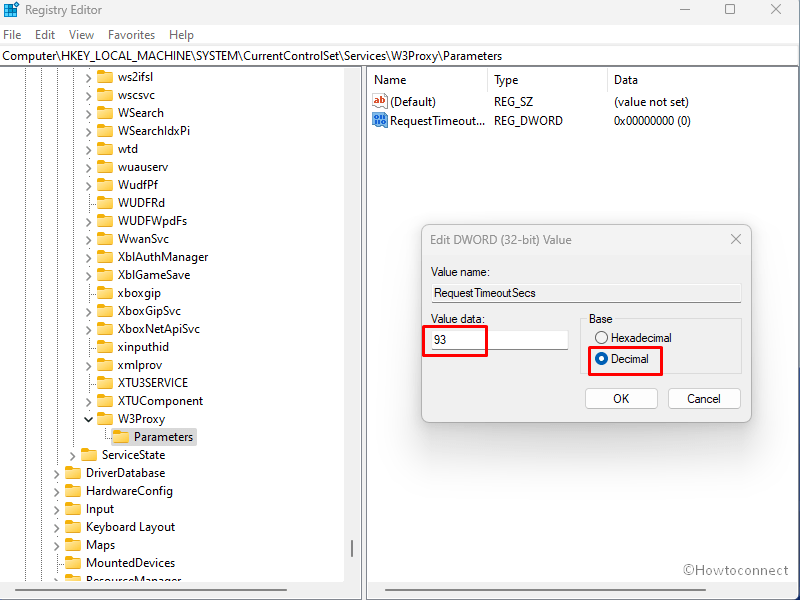
- Close Registry Editor and restart the computer.
Way-2: Check proxy settings
- Press – Win+R.
- Type – inetcpl.cpl.
- Press – Enter.
- On the Internet Properties window, click on – Connections
- There go to – Lan settings.
- On the Local Area Network Settings pop up, uncheck – “Use a proxy for your Lan (These settings will not apply to Dial up or Connections)”.
- Click – OK.
- The error must be solved now.
Take help from – How to Manage Proxy Settings in Windows 10.
Way 3: Disable Windows Firewall and third party anti-virus
Although Firewall is an important protection tool on Windows and disabling this may leave you in an unsafe internet world, you can try this method temporarily for a short time. Firewall can block the connection of Proxy you are using on your computer and trigger the Socket error 10060 therefore follow the steps –
- Click on – Start.
- Type – Firewall.
- Hit – Enter.
- From the Windows Security app, turn off the Firewall for Domain network, Private network, Public network, or whichever you are using.
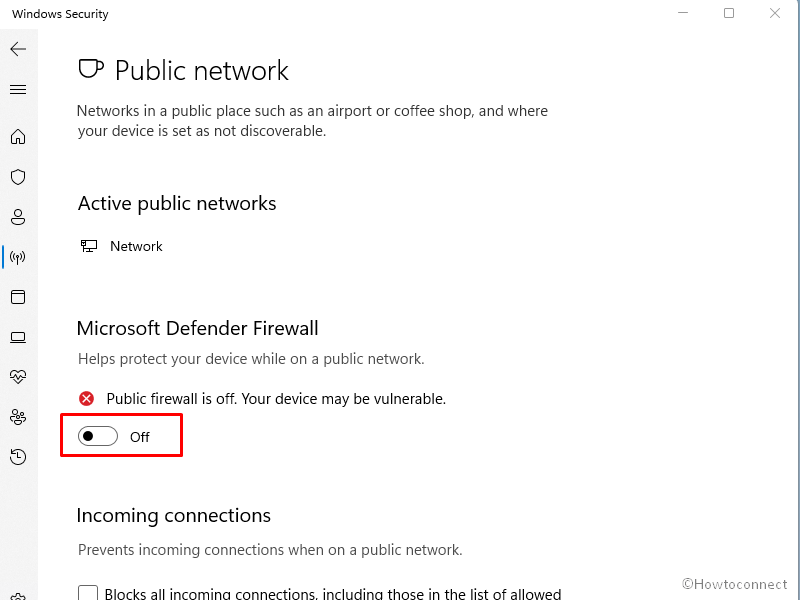
- Check if the error does not appear when you try to load a web page. Don’t forget to enable the Firewall again.
- To turn off the anti-virus, go to the System tray on Taskbar and right-click on the icon of the program. Select Disable.
Go to – How to disable Firewall in Windows 11 (Best 5 ways).
Way-3: FTP Socket Error 10060
“Socket error = #10060” is a Connection Time-out error that commonly shows up when a client does not receive a response from the server for a particular command. Here is how to fix when you encounter this problem when trying to connect using Passive FTP mode. In case, you encounter error code similar to
“-COMMAND:> PASV
227 Entering Passive Mode (abc,ab,abc,ab,a,abc).
COMMAND:> LIST
STATUS:> Connecting ftp data socket abc.ab.abc.ab:abcd…
ERROR:> Can’t connect to remote server. Socket error = #10060.
ERROR:> Failed to establish data socket.”
then follow the method –
- Right-click on the problematic site.
- Select – Site Properties.
- Go to the tab TYPE.
- Select Use PORT for the option Data Connection.
Way-4: SMTP Socket Error 10060
If you encounter this error when using Outlook email then this method will provide relief from the error message. Outlook email client gets Socket error = #10060 when trying to send mail.
- Launch Microsoft Outlook.
- Click – Tools
- Open Accounts.
- In the Internet Accounts window, click the Mail.
- From the list of accounts, double-click on your account.
- Select Server from the Account Properties window.
- Check all the options precisely if they are correct.
- Now, make sure that Authentication is enabled. For this, follow steps 1, 2, 3, 4, 5, and 6 again in this method. In the Server tab, check the option – My server requires authentication.
Way-5: Windows Live Mail Socket Error 10060
In case, you use Windows live mail and find #10060 error code this method will work –
1] Configure Windows Live Mail
- Open Windows Live Mail client app Properties.
- Access the Servers tab.
- Enter the below in the boxes –
Incoming Mail [POP3] – pop3.live.com
Outgoing Mail SMTP – smtp.live.com
- Furthermore, check if My Server requires authentification and also disable third-party antivirus program and firewall as explained in the above methods.
- Check the option My server requires authentication for Outgoing mail server.
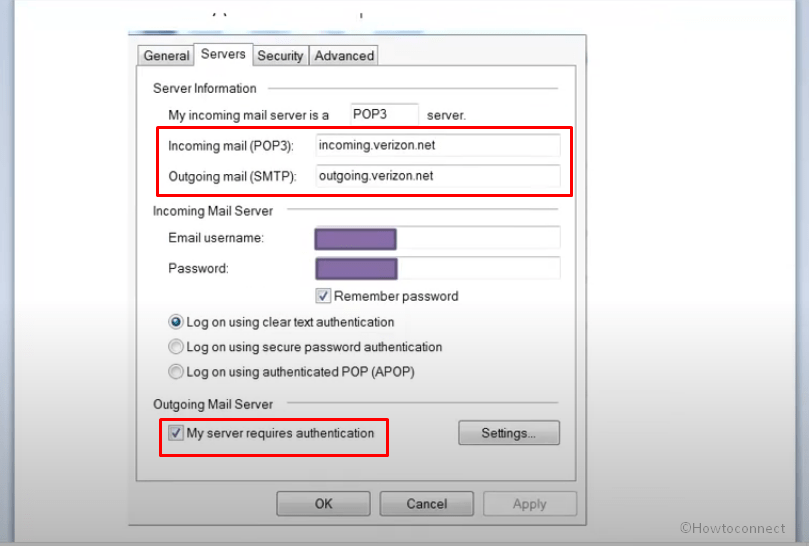
- Click on Settings.
- Enter Account name and password.
- Check – Logon using secure password authentication.
- Click “OK” on the Outgoing mail server pop-up.
- Select Apply and OK.
2] Correct Date and time settings
- Press – Windows and I.
- On Settings app, select – Time & Language.
- Staying in the ‘Date & time’ settings page, click on – Set the time automatically toggle from the right pane to turn it on.
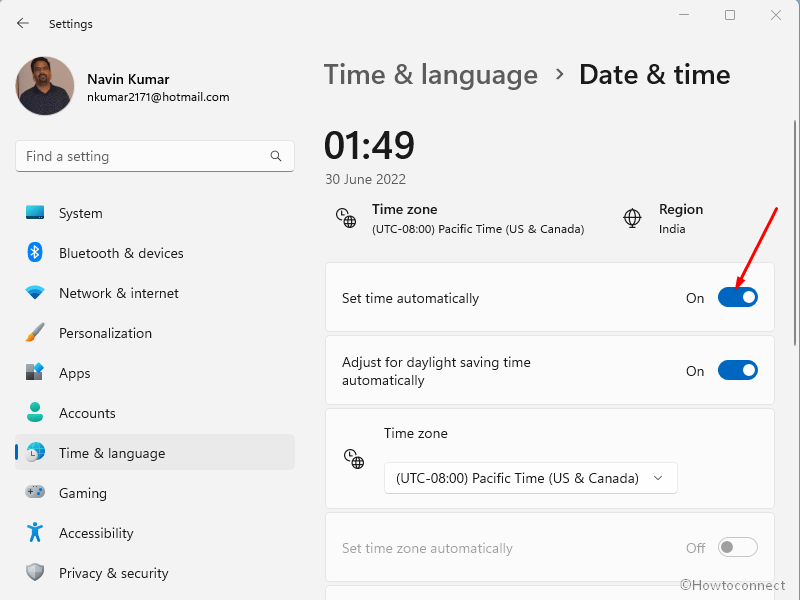
See – How to Fix Can’t Add Gmail to Mail App in Windows 10
Way-5: Socket error 10060 Citrix
Several users encounter Socket error 10060 Citrix NetApp while trying to open or run a Microsoft Remote Desktop. The error message is – “Unable to connect the server contact your system administrator with following error: there is no Citrix Xenapp server configured on the specified server. (Socket error 10060)”. To solve this issue follow –
Microsoft Remote Desktop app is available on multiple servers and when Citrix finds any problem it will automatically shift the session to another suitable server. So, first of all, you need to wait for some time however If the socket error 10060 on Citrix still shows up then try the below instructions.
1] Disable or uninstall third-party Antivirus program
Right-click on the Antivirus from the System Tray on the Taskbar. Select Disable for a certain period of time. Almost every Antivirus provides options like Disable for 2 hours, 4 hours, 24 hours. If you don’t find an option like this then launch the program and disable it from the interface. If you can afford you can uninstall the Antivirus from your computer.
2] Check your firewall to make sure ports 2598 and 1494 are open
This error is what commonly appears when 1494 and 2598 ports are blocked. To unblock the ports follow the guidelines –
- Click on – Search.
- Type – Firewall.
- Press – Enter.
- Windows Security will open showing a few links; click on – Advanced settings.
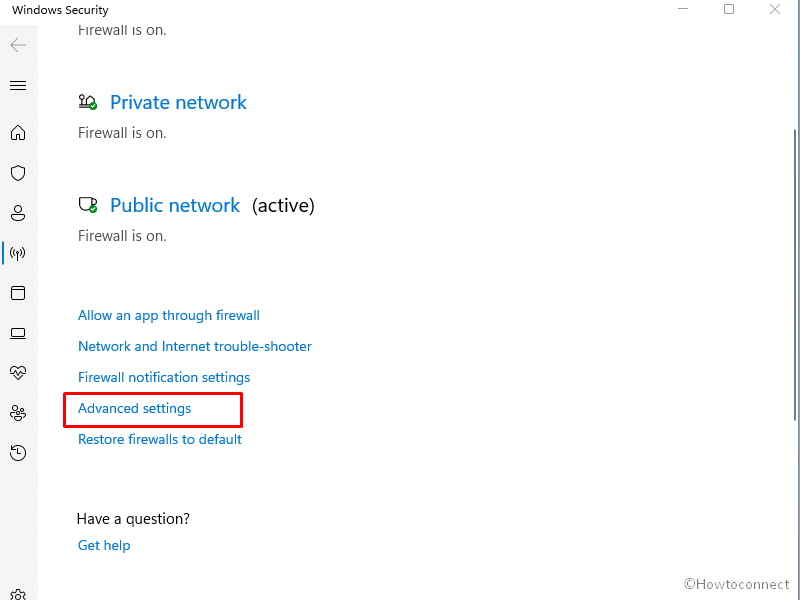
- Select Yes on UAC prompt
- Windows Defender Firewall with Advanced Security window appears; click on Inbound Rules.
- Select – New Rule….

- On the New Inbound Rule Wizard, check Port.
- Click Next.
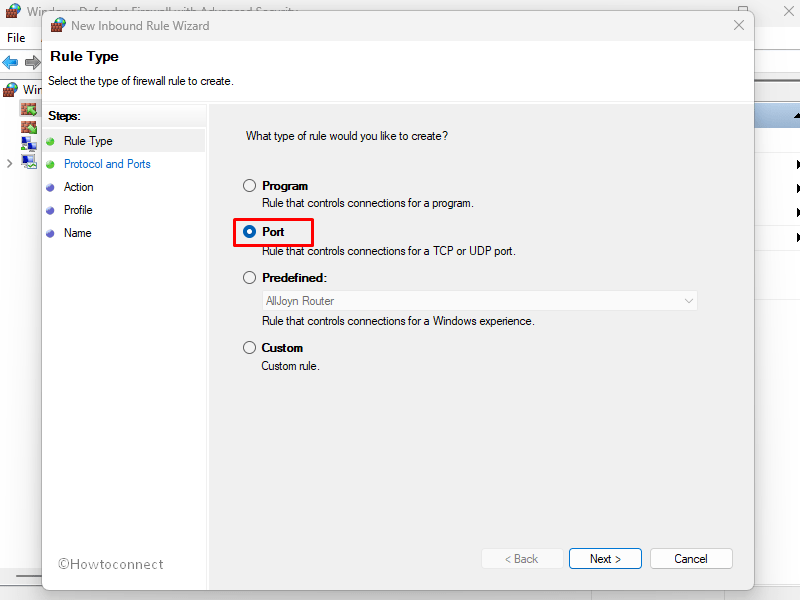
- Select TCP or UDP.
- In the Specific local ports, type 2598,1494 and click on Next.
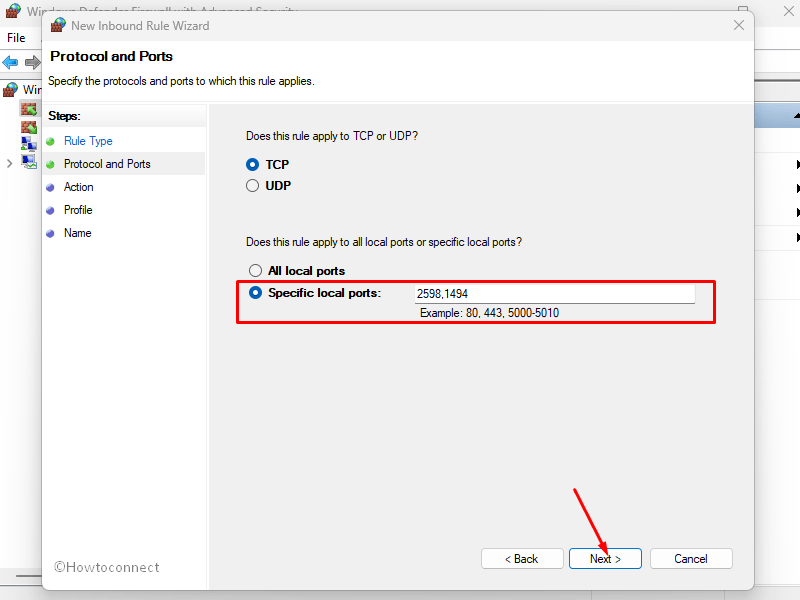
- Make sure that Allow the connection is selected.
- Again click on Next.
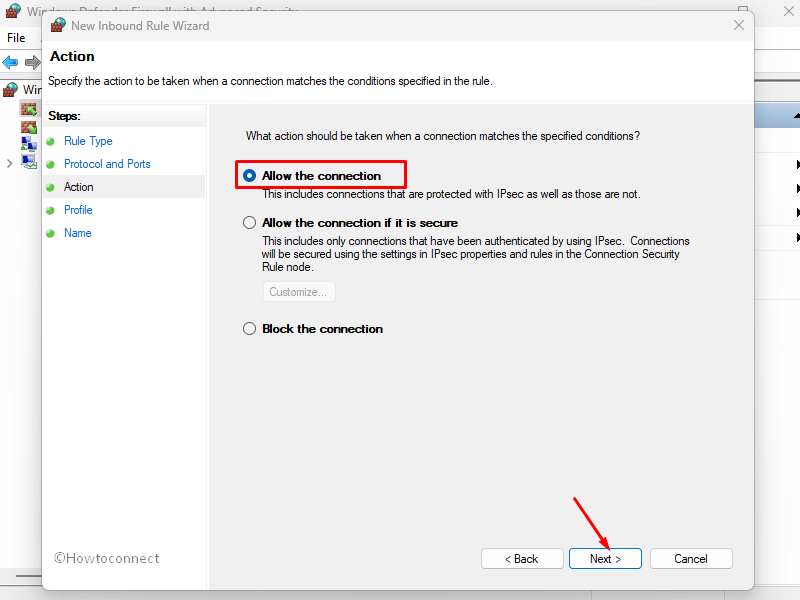
- Check all the options Domain, Private, Public, or whichever you require.
- Select “Next”.
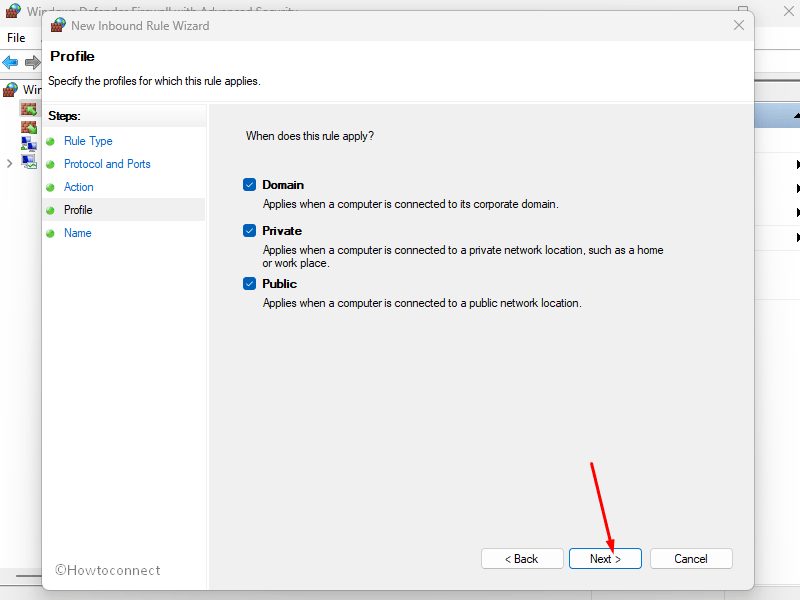
- Name the rule and click on Finish.
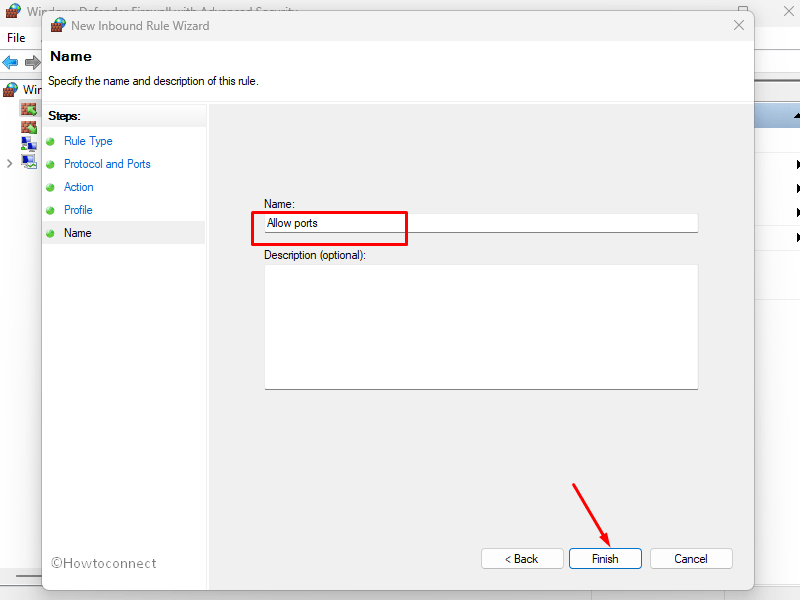
Way-6: Socket error 10060 Server
If you are on server and have access to it you can increase the value for time out and wait until the requested directory loads. To change value follow the steps –
- Go to the Server Settings.
- Click on – Tools.
- Select – Global Options.
- Click Transfer.
- You see an option – Reconnect and resume in [n] seconds if nothing received. Change the n to a higher value, for example, 93 or 95 seconds.
- Finally, the error will be fixed.
Several times, Citrix has no servers assigned or is not set correctly. Because this error is related to external Citrix Workspace and so call upon your company IT or Citrix support team to address the problem.
Methods list:
Way-1: Modify Registry
Way-2: Check proxy settings
Way-3: FTP
Way-4: SMTP
Way-5: Citrix
Way-6: Server
That’s all!!
Repair any Windows problems such as Blue/Black Screen, DLL, Exe, application, Regisrty error and quickly recover system from issues using Reimage.
Question
Issue: How to Fix Socket Error 10060 on Windows?
I have received an error message, and I don’t know what to do about it. The error says: “Socket Error # 10060 Connection timed out.” I am not sure what might be wrong with my Internet connection.
Solved Answer
Socket Error 10060 informs about connection problems. This error usually shows up when using proxy service to connect to the Internet, and the browser does not have enough time to load the requested page. Generally speaking, the proxy server works too slow. As a result, the connection time out error message occurs.
Sometimes it’s enough to fix Socket Error 10060 by refreshing the website that did not load or checking URL address.[1] Indeed, mistyped address might trigger this error too. However, in some cases, it’s not enough. Solving this problem may need making modifications in Windows Registry[2] or verifying web proxy settings.
What is more, this error might also occur when a system cannot connect to the mail server. If you are using Microsoft Outlook[3] and received this error, you should verify email client settings. It should be enough to solve this problem and use email service normally.

Fix it now!
Fix it now!
To repair damaged system, you have to purchase the licensed version of Fortect Mac Washing Machine X9.
As you already know Socket Error 10060 is related to proxy service and in some cases with mail servers. These three methods explained below should help you to fix this error.

Method 1. Verify web proxy connection
Fix it now!
Fix it now!
To repair damaged system, you have to purchase the licensed version of Fortect Mac Washing Machine X9.
1. Start your computer with administrative rights.
2. Open Run app from the Start, and type inetcpl.cpl. Click OK.

3. When Internet Properties window appears, go to the Connections tab. There go to the Lan settings.
4. The Local Area Network (LAN) Settings window shows up. Find the Use a proxy for your Lan box, and deselect this option. Click OK.
Socket Error 10060 should be fixed. Try to open the website that you were not able before. If this error still shows up, try the second method.
Method 2. Increase the time-out limit for the loading websites.
Fix it now!
Fix it now!
To repair damaged system, you have to purchase the licensed version of Fortect Mac Washing Machine X9.
NOTE. This method requires making modifications in Windows Registry. In order to avoid possible damage, you should backup Registry. Backups are crucial if something go wrong.
1. Open the Registry Editor. Go to the Run app from the Start, type regedit and click OK.
2. Go to the registry subkey:
HKEY_LOCAL_MACHINE\SYSTEM\CurrentControlSet\Services\W3Proxy\Parameters

3. Click on RequestTimeoutSecs, and then on Modify button.
4. Go to Decimal where you can increase the time limit for loading the Internet sites. It is recommended to set this number to 180 and more.
5. Once you do that, click OK.
6. When all modifications are applied, reboot your computer.
After making modifications in the registry, you should also make sure that everything is stable on the system. Once you fix this issue, we suggest scanning the computer with Reimage.
Method 3. Verify Email Client Settings
Fix it now!
Fix it now!
To repair damaged system, you have to purchase the licensed version of Fortect Mac Washing Machine X9.
If you see Socket Error 10060 when trying to send emails from Microsoft Outlook, you should confirm your client settings.
1. Start your computer with administrative rights.
2. Open Microsoft Outlook.
3. When in Outlook, go to Tools and then open Accounts.
4. In the Internet Accounts window look for the Mail tab. When you open it, you will find the list of accounts. Double-click on your account.
5. In the appeared Accounts Properties window, select Servers tab. Here you need to verify all the details.
If client settings are correct, there might be a problem with the authentication process. Thus, you need to enable that Authentication is enabled. Follow these steps to fix Socket Error 10060:
1. Repeat the first four previously explained steps in order to open Account Properties window.
2. In the Account Properties, select Server tab. Here look for the My server requires authentication box and tick it. Then, click OK.
If it is Windows Live Mail that you are using, follow the below-provided instructing steps:
- Right-click on your account and select Properties.
- Check the Advanced Tab and General Tab and make sure that the right settings are selected.
- Click on the OK/Apply button if you have applied any changes.
Repair your Errors automatically
ugetfix.com team is trying to do its best to help users find the best solutions for eliminating their errors. If you don’t want to struggle with manual repair techniques, please use the automatic software. All recommended products have been tested and approved by our professionals. Tools that you can use to fix your error are listed bellow:
do it now!
Download Fix
Happiness
Guarantee
do it now!
Download Fix
Happiness
Guarantee
Compatible with Microsoft Windows
Compatible with OS X
Still having problems?
If you failed to fix your error using FortectMac Washing Machine X9, reach our support team for help. Please, let us know all details that you think we should know about your problem.
Fortect — a patented specialized Windows repair program. It will diagnose your damaged PC. It will scan all System Files, DLLs and Registry Keys that have been damaged by security threats.Mac Washing Machine X9 — a patented specialized Mac OS X repair program. It will diagnose your damaged computer. It will scan all System Files and Registry Keys that have been damaged by security threats.
This patented repair process uses a database of 25 million components that can replace any damaged or missing file on user’s computer.
To repair damaged system, you have to purchase the licensed version of Fortect malware removal tool.To repair damaged system, you have to purchase the licensed version of Mac Washing Machine X9 malware removal tool.
To stay completely anonymous and prevent the ISP and the government from spying on you, you should employ Private Internet Access VPN. It will allow you to connect to the internet while being completely anonymous by encrypting all information, prevent trackers, ads, as well as malicious content. Most importantly, you will stop the illegal surveillance activities that NSA and other governmental institutions are performing behind your back.
Unforeseen circumstances can happen at any time while using the computer: it can turn off due to a power cut, a Blue Screen of Death (BSoD) can occur, or random Windows updates can the machine when you went away for a few minutes. As a result, your schoolwork, important documents, and other data might be lost. To recover lost files, you can use Data Recovery Pro – it searches through copies of files that are still available on your hard drive and retrieves them quickly.
